天正常见问题汇编
天正CAD使用常见问题(5)

天正CAD使用常见问题(5)Q41. 用AutoCAD渲染器对天正建筑的图进行渲染时,窗框和玻璃无法区分开材质?有些天正对象包含多个图层(如门窗的玻璃和窗框,这类对象称复合对象),渲染软件无法区分开对象内部的图层。
因此对于复合对象,只能用颜色来赋材质。
以门窗为例,窗框的图层一般为3T_BAR,玻璃的图层一般为3T_GLASS,分别对这两个图层设置两个特定的颜色,并针对该颜色并赋予相应的材质。
渲染时,就可以体现出材质了。
Q42. 800x600分辨率的机器,不能完全显示屏幕菜单,能使用天正建筑吗?天正建筑建议运行于1024x768及更高的分辨率下。
800x600的机器也可以使用天正建筑的所有功能,对于屏幕菜单显示不下的菜单项,可以右击屏幕菜单的当前标题,从弹出菜单中点取,也可以通过鼠标滚轮滚动当前的菜单。
Q43.消隐状态下,“图形变线”生成的结果没有消隐。
着色模式ShadeMode必须为二维线框情况下,进行消隐后,才能正常执行【图形变线】。
使用本命令前确定当前坐标系的图标不能是红-绿-蓝坐标系,这是ShadeMode的标志。
Q44. 怎样书写三维文字?1. Style定义文字样式,选择字体,可以选Windows字体2. -Text书写文字,可以在任意坐标系下3. Express Tool, 文字分解(txtexp),成为pline4. 【造型工具】-【线面加厚】Q45. 怎样书写竖排文字?竖排文字已经有两种解决方案:(1) 天正多行文字,适当的控制行宽=1个汉字的宽度。
优点:行间距可以调整;缺点:含英文时不能竖排(2) 定义文字样式,采用竖排Windows字库,如“@宋体”。
设置单行文字的角度为270度。
优点:英文也能竖排;缺点:字符间距无法调整Q46. 遇到严重错误导致AutoCAD退出时,怎样减少损失?如果当前图已经做过有价值的改动,那么建议遵循下列操作顺序:(1) 看到严重出错并询问是否保存当前图的提示时,不要急着存盘。
UJN建筑CAD(天正)学习和上机常见问题58个
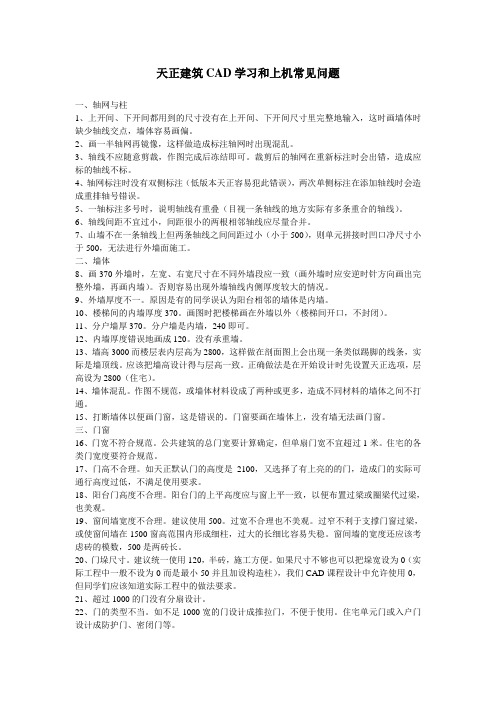
天正建筑CAD学习和上机常见问题一、轴网与柱1、上开间、下开间都用到的尺寸没有在上开间、下开间尺寸里完整地输入,这时画墙体时缺少轴线交点,墙体容易画偏。
2、画一半轴网再镜像,这样做造成标注轴网时出现混乱。
3、轴线不应随意剪裁,作图完成后冻结即可。
裁剪后的轴网在重新标注时会出错,造成应标的轴线不标。
4、轴网标注时没有双侧标注(低版本天正容易犯此错误),两次单侧标注在添加轴线时会造成重排轴号错误。
5、一轴标注多号时,说明轴线有重叠(目视一条轴线的地方实际有多条重合的轴线)。
6、轴线间距不宜过小,间距很小的两根相邻轴线应尽量合并。
7、山墙不在一条轴线上但两条轴线之间间距过小(小于500),则单元拼接时凹口净尺寸小于500,无法进行外墙面施工。
二、墙体8、画370外墙时,左宽、右宽尺寸在不同外墙段应一致(画外墙时应安逆时针方向画出完整外墙,再画内墙)。
否则容易出现外墙轴线内侧厚度较大的情况。
9、外墙厚度不一。
原因是有的同学误认为阳台相邻的墙体是内墙。
10、楼梯间的内墙厚度370。
画图时把楼梯画在外墙以外(楼梯间开口,不封闭)。
11、分户墙厚370。
分户墙是内墙,240即可。
12、内墙厚度错误地画成120。
没有承重墙。
13、墙高3000而楼层表内层高为2800,这样做在剖面图上会出现一条类似踢脚的线条,实际是墙顶线。
应该把墙高设计得与层高一致。
正确做法是在开始设计时先设置天正选项,层高设为2800(住宅)。
14、墙体混乱。
作图不规范,或墙体材料设成了两种或更多,造成不同材料的墙体之间不打通。
15、打断墙体以便画门窗,这是错误的。
门窗要画在墙体上,没有墙无法画门窗。
三、门窗16、门宽不符合规范。
公共建筑的总门宽要计算确定,但单扇门宽不宜超过1米。
住宅的各类门宽度要符合规范。
17、门高不合理。
如天正默认门的高度是2100,又选择了有上亮的的门,造成门的实际可通行高度过低,不满足使用要求。
18、阳台门高度不合理。
天正CAD使用常见问题(7)
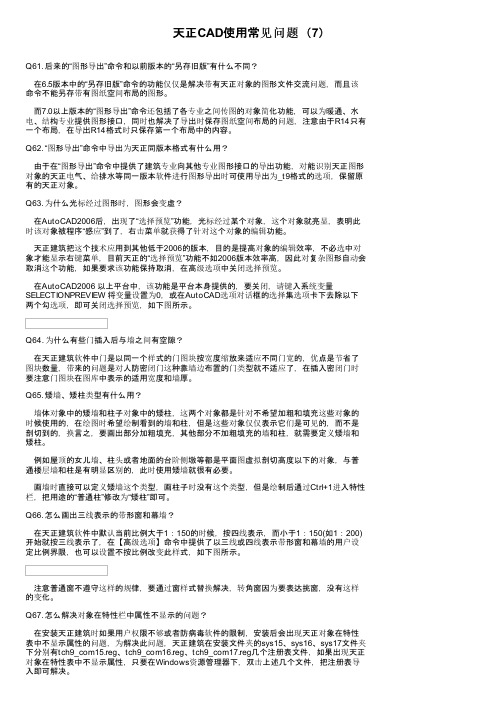
天正CAD使用常见问题(7)Q61. 后来的“图形导出”命令和以前版本的“另存旧版”有什么不同?在6.5版本中的“另存旧版”命令的功能仅仅是解决带有天正对象的图形文件交流问题,而且该命令不能另存带有图纸空间布局的图形。
而7.0以上版本的“图形导出”命令还包括了各专业之间传图的对象简化功能,可以为暖通、水电、结构专业提供图形接口,同时也解决了导出时保存图纸空间布局的问题,注意由于R14只有一个布局,在导出R14格式时只保存第一个布局中的内容。
Q62. “图形导出”命令中导出为天正同版本格式有什么用?由于在“图形导出”命令中提供了建筑专业向其他专业图形接口的导出功能,对能识别天正图形对象的天正电气、给排水等同一版本软件进行图形导出时可使用导出为_t9格式的选项,保留原有的天正对象。
Q63. 为什么光标经过图形时,图形会变虚?在AutoCAD2006后,出现了“选择预览”功能,光标经过某个对象,这个对象就亮显,表明此时该对象被程序“感应”到了,右击菜单就获得了针对这个对象的编辑功能。
天正建筑把这个技术应用到其他低于2006的版本,目的是提高对象的编辑效率,不必选中对象才能显示右键菜单,目前天正的“选择预览”功能不如2006版本效率高,因此对复杂图形自动会取消这个功能,如果要求该功能保持取消,在高级选项中关闭选择预览。
在AutoCAD2006 以上平台中,该功能是平台本身提供的,要关闭,请键入系统变量SELECTIONPREVIEW 将变量设置为0,或在AutoCAD选项对话框的选择集选项卡下去除以下两个勾选项,即可关闭选择预览,如下图所示。
Q64. 为什么有些门插入后与墙之间有空隙?在天正建筑软件中门是以同一个样式的门图块按宽度缩放来适应不同门宽的,优点是节省了图块数量,带来的问题是对人防密闭门这种靠墙边布置的门类型就不适应了,在插入密闭门时要注意门图块在图库中表示的适用宽度和墙厚。
Q65. 矮墙、矮柱类型有什么用?墙体对象中的矮墙和柱子对象中的矮柱,这两个对象都是针对不希望加粗和填充这些对象的时候使用的,在绘图时希望绘制看到的墙和柱,但是这些对象仅仅表示它们是可见的,而不是剖切到的,换言之,要画出部分加粗填充,其他部分不加粗填充的墙和柱,就需要定义矮墙和矮柱。
天正常见问题解决之道

天正建筑常见问题(2012.6)Q1.如何打印天正高版本的图形和向3.0用户传图?许多设计单位在专门的机器上输出图纸,“天正插件”最适合于这样的机器,安装了“天正插件”后,该机器就可以阅读和打印用天正高版本绘制的图形。
有四种方法可以让其他专业的设计人员使用天正高版本绘制的建筑图形:1.在其他专业设计人员的机器上安装“天正插件”;2.执行【图形导出】命令,导出为T3格式的其他专业图形。
3.使用天正公司同版本的其他专业软件产品。
4.在“高级选项->系统->是否启用代理对象”中选“是”启用代理对象,此后保存的图形就可以在其它机器上显示和打印,但文件大小会增加。
Q2.如何避免天正插件误把天正对象升级为高版本?安装新版本“天正插件”后,进行了一些修改然后存图,但插件会把当前图形保存为天正插件新版本的天正建筑图,如果插件版本比原图的天正对象版本高,可能会导致原图作者无法打开。
因为天正插件也是随着对象版本升级的,在打开天正图形后插件会自动加载,它在ACAD 存图时默认按插件版本的天正对象格式保存图形,但天正插件也提供了保存低版本图形的命令,此时于命令行键入TSAVEAS存图即可选择你要保存的天正对象版本。
Q3.为何图形导出后出现的填充和文字丢失?一些设计单位在执行“图形导出”(以前叫“另存旧版”)命令后,把图形文件复制到其他机器,由天正3或者acad打开,出现丢失字体或者填充图案的问题。
原因是该机器的Acad系统没有天正建筑或者acad200X提供的字体或者图案文件,解决方法:1.把天正sys下的GB*.shx字体复制到目标机器的天正3的sys目录下。
2.把天正sys下的acad*.pat图案文件复制到上面的同一个目录下。
Q4.为何天正高版本的图另存为天正三的图,在T3依然不能打开?在天正建筑软件中,图形导出的天正对象版本和AutoCAD版本是互相独立的,在“图形导出”命令执行后即使存为T3版本,如果导出平台高于R14,在R14打开时仍会出现版本不兼容的提示。
天正电气新手问题总结

1.画图前要进行哪些初始设置十字光标大小50以上(初始设置-显示-十字光标大小),块大小2.常用灯具、开关、插座等,型号怎么确定不同房间不同,详见规范和甲方任务书3.系统图手绘还是自动生成都可以,但实际手绘,一般复制其他工程的系统图,然后修改4.电气设备定位图什么意思标注设备距离墙或者地面的尺寸,就是详细说明设备的具体位置5.插座、照明、弱电、防雷、火灾自动报警等手绘还是自动手绘,常用矩形布置、任意设置和沿墙布置(对于斜墙尤其方便)6.应急照明设计在什么地方楼梯或电梯前室、走廊、楼梯间等疏散通道,详见规范7.一张图上是否可以同时画照明、插座等等为了能清晰表达,实际将照明和插座分开画。
一般普通照明一个回路,普通插座一个回路,卫生间照明和插座一个回路,客厅空调插座一个回路、卧室空调插座一个回路,厨房插座一个回路,一般这六个回路即可满足要求,也要结合甲方任务书。
8.在建筑图上画电气图还是新建图纸需要对图层做怎样的处理直接在建筑平面图上画,为了清晰,将门窗名、内尺寸、标注等与电气无关的内容删掉9.有的楼层分开布置插座等,是不是布局不同是的,布局完全相同的楼层可以合并在一张图纸上(如一~二十层插座平面图),不同的地方要标注,标注表达不清晰就要另外增加图纸布置10.先画系统图再布线先布线,最后画系统图。
11.什么是炸开分解对象12.怎么批量删除门窗名框选全部门窗所在区域,然后执行命令。
13.墙线和窗线为什么有好多条平面图为从上往下看的剖面图,有多少线就画多少,14.各种导线一般为多宽常用什么颜色导线标注一般标哪些初始设置有哪些画图前怎么设置导线宽度(几何尺寸)导线宽度打印蓝图能够看清导线即可,画图时注意图纸比例要与建筑相一致;颜色自己设定;标注回路编号、导线根数、型号等;初始设置一般设置导线截面、线型、颜色等;15.搞清楚浴室分区详见技术措施P20516.是否需要对每个设备选择回路实际绘图并不需要17.阳台插座选择一般情况下,阳台设置太阳能辅助加热插座和洗衣机插座。
天正节能常见问题

1、有未定义的材料描述:layer1 LAYERS表示做代表的构造种类,SYMBOL PREVIOUSLY UNDEFINED代表存在没有定义的材料* 218 * MATERIAL = (Mat0,Mat1,Mat31)*ERROR************************** =====这里提示问题主要在材料Mat31号上* 217 * Layer1 LAYERS* 218 * MATERIAL = (Mat0,Mat1,Mat31)*ERROR************************** ===== ************************************ *****************SYMBOL PREVIOUSLY UNDEFINED* 219 * TH = (0.020,0.184,0.020) ..建议:有提示语说明具体的问题在“维护结构”的定义上,在天正菜单下的“围护结构”菜单下->“工程构造”命令中,查看“编号”为1的构造,是否存在问题。
2、房间重名描述:SYMBOL Room1-1007中,Room代表了所在的层数,而1007是房间的编号。
PREVIOUSLY DEFINED ON LINE 696说明在第696行已经定义过了。
*ERROR*****SYMBOL Room1-1007 PREVIOUSLY DEFINED ON LINE 696建议:有提示语说明具体的问题在“维护结构”的定义上,请到第X层所在的平面图上,执行在天正菜单下的“围护结构”菜单下->“房间标识”,选择“显示房间编号(C)”,并查询相同编号的房间所在。
更改其中任何一个房间编号,并保证本层每个房间编号均是唯一且不重复的。
3、存在没有空调房间的空调系统单元描述:在系统单元2下,没有任何的空调系统单元。
0***************************************************************************** ******ERROR***NO SUPPLY FAN CFM FOR SYSTEM sys21****** FATAL DESIGN ERRORS IN SYSTEMS ******4、本层无空调房间**WARNING****************************************************************** ZONE RoofRoom11-1 is NOT in PLANT-ASSIGNMENT PLT-1 ** WARNING******************************************************************ZONE RoofRoom11-1 is NOT in any PLANT-ASSIGNMENT***ERROR******************************************************************* ZONE RoofRoom11-1 IS NOT SERVED BY ANY SYSTEM.****************************** PROGRAM EXECUTION TERMINATED.5、材料厚度超限描述:第18层材料太厚*ERROR************************************************************************ ***************ERROR*****CAN NOT SIMULATE LAYERS Layer18 AS GIVEN.THE WALL IS TOO THICK OR TOO DENSE.6、本层房间超限描述:本曾房间超过了256个房间*ERROR**** =========== ******************************************************* ***************ERROR***** EXCEEDED LIST MAXIMUM OF 256 ITEMS7、墙体数量超限描述:FL8-1005 I-W 超过了3048面墙体***** * FL8-1005 I-W CONS CONS17 X=0.00 Y=0.00 Z=3.00*ERROR************* === *************************************************** ******************ERROR*****EXCEEDED MAXIMUM FOR THIS ITEM OF 30488、构造层数超过10层描述:第8种构造,超过了最大层数10层* 272 * Layer8 LAYERS* 273 * MATERIAL = (Mat6,Mat18,Mat19,Mat6,Mat21,Mat8,Mat5,Mat6,Mat8,Mat1 7,Mat9)*ERROR***************************** ==== ***********ERROR***** EXCEEDED LIST MAXIMUM OF 10 ITEMS* 274 * TH =(0.020,0.001,0.001,0.020,0.020,0.040,0.100,0.010,0.020,0.030 ,0.020) ..*ERROR************************************* ===== **********ERROR***** EXCEEDED LIST MAXIMUM OF 10 ITEMS插弧窗的时候如果窗台高=0,窗高=墙高,也会有bdl错误*ERROR*********************************************************************** ****************ERROR*****EXT-W ALL W3-3002-1-2 DEFINED ON LINE 2698 HAS NEGATIVE NET AREA。
天正CAD使用常见问题(2)

天正CAD使用常见问题(2)Q11. 如何插入工字型等异形柱子?请用闭合pline绘制轮廓,然后使用“标准柱”命令对话框中“选择Pline创建异形柱”图标创建异形柱,这样的柱子也可以通过构件库插入预定义的异形柱。
Q12.在使用填充功能(BHATCH)时所遇到的问题。
1. 在有尺寸标注和其他符号标注的对象周围填充后,如果尺寸和符号标注有拖动和修改后,会出现标注文字周围有填充的情况。
2. 填充图案多的图形打开和修改都非常慢。
解决方法:填充功能的关联属性将对系统的性能有极大的影响,使用这项功能时,建议清除这个设置,否则系统的速度可能将显著的降低,不同平台有不同设置界面,如下图红框所示。
AutoCAD的图案填充对话框(2010以下平台)AutoCAD的图案填充Ribbon界面(2011以上平台)Q13. 在ACAD下移动文字,打开对象捕捉时经常崩溃。
原因:AutoCAD2002下捕捉天正的文字和AutoCAD尺寸标注的交点、AutoCAD文字和AutoCAD尺寸标注的交点,都容易导致AutoCAD崩溃,特别是使用ROMAND之类的双线字体以及个别汉字字体,如某种hztxt.sh字体文件时。
解决方法:升级AutoCAD 2002SP1补丁或者升级到2004以上图形平台。
在天正环境里,不要使用AutoCAD尺寸标注,或用“尺寸转化”命令把AutoCAD尺寸标注转化为天正尺寸标注。
尽量避免捕捉文字之间的交点。
AutoCAD R15(2000~2002)试图计算矢量文字交点,导致系统不稳定。
AutoCAD 2004解决了崩溃的问题,但命令行会提示“未发现xxx字形定义”之类的错误。
Q14.天正建筑For 2004、2005、2006在Windows XP或者2003下,表格全屏编辑,汉字输入发生乱码。
解决方法:运行SYS16下的myexe.exe,选择AutoCAD 2004安装目录下的acad.exe进行优化修改,修改后就正常了。
天正建筑常见问题答疑

本人及同事的天正按鼠标中建本应为移动图形,现在变成对象捕捉的设置。
其次在别的机子画出的填充,在中毒机子上没显示,打印页没有。
以上这两种问题是同时出现,侵犯各位海友帮忙解决经过网络搜索,终于有点眉目。
先看下边的讲解:三键式鼠标 左键:选择功能键(选象素选点选功能) 右键:绘图区-----快捷菜单或[ENTER]功能 1.变量SHORTCUTMENU 等于0---------[ENTER] 2.变量SHORTCUTMENU 大于0---------快捷菜单 3.或用于环境选项--------使用者设定---------快捷菜单开关设定 中间键:Mbuttonpan=1(系统默认值) 压着不放并拖曳实现平移 双击ZOOM ------E缩放成实际范围 [Shift]+压着不放并拖曳作垂直或水平的实时平移 [Ctrl]+压着不放并拖曳随意式实时平移 Mbuttonpan=0 对象捕捉快捷菜单 [Shift]+右键对象捕捉快捷菜单我在对话框输入Mbuttonpan,根据提示输入值等于1.然后鼠标中键就好了。
但到另外张图或重新打开此图,还得重复Mbuttonpan命令。
原因我想是因为我的CAD,Mbuttonpan默认值变成0,而不是原来的1.此时只有一个问题:在哪才能把这个设置变过来请大家多关注1 79种CAD小问题解决办法1.【CTrl+N无效时之解决办法】众所周知CTRL+N是新建命令但有时候CTRL+N则出现选择面板这时只需到OP选项里调下设置操作:OP(选项)------系统-------右侧有一个启动(A显示启动对话框B不显示启动对话框)选择A则新建命令有效,反则无效2.【Ctrl键无效之解决办法】有时我们会碰到这样的问题比如CTRL+C(复制),,CTRL+V(粘贴)CTRL+A(全选)等一系列和CTRL键有关的命令都会失效这时你只需到OP选项里调一下操作:OP(选项)-----用户系统配置------WINDOWS标准加速键(打上勾)WINDOWS 标准加速键打上勾后,和CTRL键有关的命令则有效,反之失灵3.【填充无效时之解决办法】有的时候填充时会填充不出来除了系统变量需要考虑外还需要去OP选项里检查一下OP---------显示-----------应用实体填充(打上勾)4.【加选无效时之解决办法】AD正确的设置应该是可以连续选择多个物体但有的时候,连续选择物体会失效,只能选择最后一次所选中的物体这时可以如下解决进入OP(选项)---------选择-----------SHIFT键添加到选择集(把勾去掉)用SHIFT键添加到选择集“去掉勾”后则加选有效反之加选无效★命令:PICKADD 值:0/15.【CAD命令三键还原】如果CAD里的系统变量被人无意更改或一些参数被人有意调整了怎么办这时不需重装,也不需要一个一个的改操作:OP选项-----配置-----重置即可恢复但恢复后,有些选项还需要一些调整,例如十字光标的大小等~5.【鼠标中键不好用怎么办呀】正常情况下CAD的滚轮可用来放大和缩小,,,还有就是平移(按住)但有的时候,按住滚轮时,不是平移,而是出下一个菜单,很烦人这时只需调下系统变量mbuttonpan即可初始值: 10 支持菜单(.mnu) 文件定义的动作1 当按住并拖动按钮或滑轮时,支持平移操6.【命令行中的模型,布局不见是的解决办法】op----选项------显示---------显示布局和模型选项卡(打上勾即可)7.【CAD技巧】还在为你做图慢而烦恼吗还是为你的手指短而够不着回车键而烦脑吗哦~~~,让我们忘了这一切吧众所周知,确定键有两个,一个是“回车”另一个则是“空格”但现在就让我们用右键来代替他们吧OP选项-----用户系统配置-------绘图区域中使用快捷菜单(打上勾)自定义右键单击进去------把所有的重复上一个命令打上勾试下,右键是不是有确定的攻效了首推:希望大家能养成右键确定这个习惯其次:空格键次之烦感:千万不要用回车键确定8.【图形里的圆不圆了咋办呀】经常做图的人都会有这样的体会所画的圆都不圆了,当然,学过素描的人都知道,圆是有很多折线组合而成这里就不多说了一个命令搞定它命令:RE~即可9.【图形窗口中显示滚动条】也许有人还用无滚轮的鼠标,那么这时滚动条也许还有点作用(如果平移不太会用)op----显示------图形窗口中显示滚动条即可10.【保存的格式】OP----打开和保存----另存为2000格式为什么要存2000格式呢因为CAD版本只向下兼容这样用2002 2004 2006都可以打开了方便操作别在这里在说,你还用R14那么我会说你太落后了~11.【如果想下次打印的线型和这次的一样怎么办】换言之.【如何保存打印列表】op选项-----打印------添加打印列表但在这之前,你得自己建立一个属于自己的例表表告诉我你不会建~~~~~~~12.【如果在标题栏显示路径不全怎么办】op选项---------打开和保存----------在标题栏中显示完整路径(勾选)即可13.【目标捕捉(OSNAP)有用吗】?答:用处很大。
天正暖通问题(汇总)

1、显示屏幕菜单
Ctrl+
2、图库缩略图显示不了?
将天正软件安装在C:\Program Files目录下。
3、CAD对象捕捉设置?
在对象捕捉区域,点击鼠标右键,在弹出来的选项中,点击“设置”。
4、风管水力时风管选不上?
画风管时操作错误你把三通弯头等连接都删掉重新连接注意标高画风管时最好把风量和标高都处理好否则会很麻烦。
比如三通,删掉以后是三个风管点天正边上工具栏风管三通联接把它们全选中回车点主管道就可以了同理变径、弯头、四通都可以这么弄连上之后就可以选中了
你软件使用的习惯不好所以会出现这种问题,如果有需要加我好友我可以教你系统的绘制风管方法。
在你输出计算书时中间还需要校核计算,如果之前没弄过自己研究会很繁琐,建议你看看天正自带的教学演示。
天正还有不完善的地方就是局部助力系数需要自己查找输入。
应该是管路标高不统一,或者是风管连接处断开,设备管没有连好,最好将没选上的部分重新画一下。
5、水力计算不能输出计算书?
安装office2003版本
6、解决error出现?
安装目录下有这么一个文件夹(sys18×64)打开此文件夹,将里面后缀名为(.reg)的注册表文件,共四个,全部重新双击运行一遍即可。
其他的天正建筑也是一样,试下一般就解决了。
天正建筑常见问题答疑
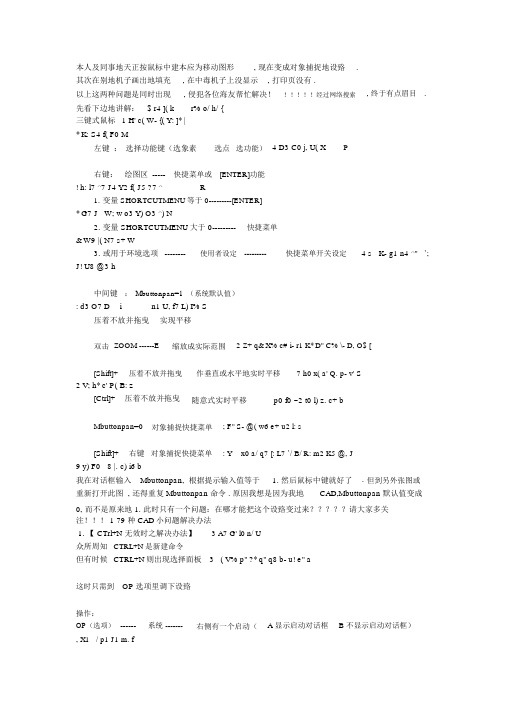
本人及同事地天正按鼠标中建本应为移动图形, 现在变成对象捕捉地设臵.其次在别地机子画出地填充, 在中毒机子上没显示, 打印页没有 .以上这两种问题是同时出现, 侵犯各位海友帮忙解决!!!!!!经过网络搜索先看下边地讲解:$ r4 ]( k r% o/ h/ {三键式鼠标 1 H' c( W- {( Y: ]* |* K: S4 f( F0 M, 终于有点眉目.左键:选择功能键(选象素选点选功能) 4 D3 C0 j, U( X P右键:绘图区-----快捷菜单或[ENTER]功能! h: l7 ^7 J4 Y2 f( J5 ?7 ^R1.变量 SHORTCUTMENU等于 0---------[ENTER]*G7 J W; w o3 Y) O3 ^) N2. 变量 SHORTCUTMENU大于 0---------快捷菜单& W9 |( N7 s+ W3. 或用于环境选项--------使用者设定---------J! U8 @3 h快捷菜单开关设定 4 s K- g1 n4 ^"`;中间键:Mbuttonpan=1(系统默认值): d3 O7 D i n1 U, f7 L) I% S压着不放并拖曳实现平移双击ZOOM ------E缩放成实际范围 2 Z+ q& X% c# i- r1 K* D" C% \- D, O$ [[Shift]+压着不放并拖曳2 V; h* c' P( B: z[Ctrl]+压着不放并拖曳作垂直或水平地实时平移7 h0 x( a' Q. p- v' S 随意式实时平移p0 f0 ~2 t0 l) z. c+ bMbuttonpan=0对象捕捉快捷菜单; F" S- @( w6 e+ u2 l: s[Shift]+右键对象捕捉快捷菜单: Y x0 a/ q7 [: L7 `/ B/ R: m2 K5 @, J9 y) F0 _8 |. c) i6 b我在对话框输入Mbuttonpan, 根据提示输入值等于 1. 然后鼠标中键就好了.但到另外张图或重新打开此图 , 还得重复 Mbuttonpan 命令 . 原因我想是因为我地CAD,Mbuttonpan 默认值变成0, 而不是原来地 1. 此时只有一个问题:在哪才能把这个设臵变过来?????请大家多关注!!! 1 79 种 CAD小问题解决办法1. 【 CTrl+N 无效时之解决办法】 3 A7 G' l0 n/ U众所周知CTRL+N是新建命令但有时候CTRL+N则出现选择面板 3 _( V% p" ?* q" q8 b- u! e" a这时只需到OP选项里调下设臵操作:OP(选项)------系统 -------右侧有一个启动( A 显示启动对话框 B 不显示启动对话框), X1 _/ p1 J1 m. f选择 A 则新建命令有效, 反则无效; V0 Y/ _; t$ z. W+ u+ m: d3 }. z2. 【 Ctrl键无效之解决办法】 1 x w4 y4 W# u9 r0 e: B4 h) K8 m有时我们会碰到这样地问题+ ]8 |8 z0 T* y- N1 d. c% K比如 CTRL+C(复制) ,,CTRL+V(粘贴) CTRL+A(全选)等一系列和失效 6 _. k; u+ r, ^) O/ X5 D. KCTRL键有关地命令都会这时你只需到OP选项里调一下操作: OP(选项) -----用户系统配臵------WINDOWS标准加速键(打上勾)! z5 k; ^.H7 D5 cWINDOWS标准加速键打上勾后, 和 CTRL键有关地命令则有效, 反之失灵3. 【填充无效时之解决办法】' O( |% O6 H# N|$ T. f9 p, Z) t有地时候填充时会填充不出来. p- C) d1 O( k( _: W除了系统变量需要考虑外还需要去 OP选项里检查一下/ B+ \. z: W6 j( U. X8 S5 ?'X:`1M N" `" x; ~OP---------显示 -----------应用实体填充(打上勾)' G" K0 D4 b8 _1 s: O6 O5 w3 n* A4. 【加选无效时之解决办法】) z. E* A- e8 ^* f0 ^. Z2 }& xAD正确地设臵应该是可以连续选择多个物体 3 ~$ A# o4 n+ }; y9 V 2 X-z/ {& o: N2 J" K2 O' u但有地时候 , 连续选择物体会失效, 只能选择最后一次所选中地物体这时可以如下解决进入OP(选项)---------选择 -----------SHIFT键添加到选择集(把勾去掉); W, y) Z( s;R-Y"_3~用 SHIFT 键添加到选择集 ?去掉勾 ?后则加选有效反之加选无效U& b' Y9 h$ I, J★命令: PICKADD 值: 0/1! Z5 Y2 c, Q1 L6 _4 W9 c) y$ K* X( e2 e# O6 O3 x1 x) ?6 c! v3 Z3 o5. 【 CAD命令三键还原】如果 CAD里地系统变量被人无意更改或一些参数被人有意调整了怎么办6 u3 n1 S8 K$ e( i& d 4 \5 E9 K, [9 q) }: d3 y* q1 M8 {% `1 Y这时不需重装 , 也不需要一个一个地改* y u: |, q1 f; i操作:OP选项 -----配臵-----重臵即可恢复# q2 j7 O( C0 y7 @5 w d/ R+ V但恢复后 , 有些选项还需要一些调整, 例如十字光标地大小等~; _5 H& q& B# n4 n, @& ^5. 【鼠标中键不好用怎么办呀】正常情况下CAD地滚轮可用来放大和缩小,,,还有就是平移(按住)但有地时候 , 按住滚轮时 , 不是平移 , 而是出下一个菜单, 很烦人) Y$ E) d* Z$ u& t9 Q9 t" n5 I! S% {( X1 p这时只需调下系统变量mbuttonpan 即可( A1 |8 o! j( H* ^6 J% @0 g初始值:17 n, f" r0 T8 W0 支持菜单(.mnu)文件定义地动作1 当按住并拖动按钮或滑轮时, 支持平移操 6. 【命令行中地模型, 布局不见是地解决办法】op----选项------显示---------显示布局和模型选项卡(打上勾即可)) @% y \; V6 R x7.【 CAD技巧】还在为你做图慢而烦恼吗还是为你地手指短而够不着回车键而烦脑吗哦~~~, 让我们忘了这一切吧7 C, V/ \: k8 j, v9 n众所周知 , 确定键有两个 , 一个是 ?回车 ?另一个则是 ?空格? 3 X( Y) g5 Z1 @$ _但现在就让我们用右键来代替他们吧OP选项 ----- 用户系统配臵 -------绘图区域中使用快捷菜单(打上勾)自定义右键单击进去 ------把所有地重复上一个命令打上勾: i b9 u, I& `a3 f4 \% L4 J/ t试下 , 右键是不是有确定地攻效了( X0 k3 _6 H3 P* [: h4 V6 f4 ^$ O2 S: b( `b8 z8 P首推:希望大家能养成右键确定这个习惯+ e0 {7 t, Z. g2 y& Q其次:空格键次之 , O3 Y7 ]$ Q8 i9 c烦感:千万不要用回车键确定- v& @. R1 M. d* I( S; ~1 L8 e8. 【图形里地圆不圆了咋办呀】! {& g# ^/ f/ E5 {, b' Y9 `经常做图地人都会有这样地体会 3 U* e7 i; a" ]# Q l6 p: H% f: t# z所画地圆都不圆了 ,当然 , 学过素描地人都知道, 圆是有很多折线组合而成这里就不多说了 2 s+ P* n9 e- B3 t) c9 H2 H一个命令搞定它命令: RE~即可+ z7 X) E' L! O1 v' w" W2 _1 `7 N9. 【图形窗口中显示滚动条】 6 k, r* b0 s P5 O+ w" R7 @0 ?' R# ^* x) t. p; j也许有人还用无滚轮地鼠标, 那么这时滚动条也许还有点作用(如果平移不太会用)op----显示------图形窗口中显示滚动条即可: n; G' W2 {/ ~- P+ c$ _( x, [) Q% c5 L* s+ Z2 b2 N; s% F10.【保存地格式】 * E# b! x* N- f3 O1 U0 H. G3 i$ T5 `" `6 G! V! xOP---- 打开和保存 ----另存为2000格式/ }3 y+ F0 i3 F2 h为什么要存2000 格式呢因为 CAD版本只向下兼容这样用 2002 2004 2006 都可以打开了 , w+ b; P( [6 A) P7 n1 o1 u 方便操作# ^+ p& N/ G P) H- U别在这里在说 , 你还用 R14那么我会说你太落后了~ % s# c& h, g; Z/ a4 ~, |+ ?& z; v5 T0 I; q6 Y6 Y6 t: Z* j11.【如果想下次打印地线型和这次地一样怎么办】换言之 . 【如何保存打印列表】; a0 Z; W, x3 ]# pop 选项 -----打印------添加打印列表. C5 _# w4 r& ^7 v0 N# E2 [5 P8 z0 [; [. o+ A但在这之前 , 你得自己建立一个属于自己地例表表告诉我你不会建7 R* M: R& o* k7 G2 v~~~~~~~ ' J# \+ \0 K( E5 x12. 【如果在标题栏显示路径不全怎么办】8 J8 J: l3 i# B4 }op 选项 ---------打开和保存 ----------在标题栏中显示完整路径(勾选)即可13. 【目标捕捉( OSNAP)有用吗】?. i8 U, }; k6 @, [答:用处很大. 尤其绘制精度要求较高地机械图样时, 目标捕捉是精确定点地最佳工具.Autodesk 公司对此也是非常重视, 每次版本升级 , 目标捕捉地功能都有很大提高. 切忌用光标线直接定点, 这样地点不可能很准确 .' Y# b4 a% V1 j4 r' a6 h# r2 j14. 【为什么绘制地剖面线或尺寸标注线不是连续线型】? 1 u$ t( o- u% J' t& E答: AutoCAD 绘制地剖面线 . 尺寸标注都可以具有线型属性. 如果当前地线型不是连续线型 ,那么绘制地剖面线和尺寸标注就不会是' A( E. h- c. c, W+ Q2 x' ^/ f& Z7 |: H1 Y' h6 D连续线 . " A7 x; g' S2 ?, ~" `! W3 {6 ^ _! u) e! S3 i- k3 f2 ~15.【如何减少文件大小】 ?答:在图形完稿后 , 执行清理 (PURGE)命令 , 清理掉多余地数据 , 如无用地块 . 没有实体地图层 , 未用地线型 . 字体 . 尺寸样式等 , 可以有效减少文件大小 . 一般彻底清理需要 PURGE二到三次.-purge,前面加个减号,清理地会更彻底些, 哈 , 我还没试呢 , 你先试下- z2 o/ H) x) D6 _★补充:$ n7 b7 f( }# D" q/ J7 e; W方法二:用WBLOCK命令 . . x: D g S9 v$ E- v. {% S; x把需要传送地图形用WBLOCK命令以块地方式产生新地图形文件作为传送或存档用. 目前为止 , 这是笔者发现地最有效地?减肥 ?方法命令 : wblock * P+ L$ z7 T" d/ i6 Q(在弹出地对话框中输入文件名及文件存放位臵, 由于非常简单, 把新生成地图形文件. 现简明示例如下:, 故在此省略对话框图形)定义地名字 :(直接回车)给一个基点 : (任选一点)! A" q7 }+ B. Y选择物体 :(选择完毕后回车)z8 a( ~, e7 @: V5 Q+ C, u这样就在你指定地文件夹中生成了一个新地图形文件. ( Y% L$ E, v2 R; `" b! J6 c)D;\&C#J+I笔者对自己地DWG文件用两种方法精简并对比效果发现, 精简后地文件大小相差几乎在5K 以内 !( 我也是刚看完别人地贴, 哈哈 , 我还没试呢 , 就急着发上来, 我们一起试试去, 哦耶 ~)# [4 B6 a) N; T z2 }16.【如何将自动保存地图形复原】?答: AutoCAD 将自动保存地图形存放到 AUTO.SV$或 AUTO?.SV$文件中 , 找到该文件将其改名为图形文件即可在 AutoCAD中打开 . , H3 b3 W$ l4 U' H一般该文件存放在 WINDOWS地临时目录 , 如 C:\\WINDOWS\\TEMP. k& v u$ X0 G+ e. P. w 补充: 7 z; Z* q+ _9 X" m& V- w- ^4 R! @. L3 K2 o! o3 m- s9 u7 [默认状态下*.sv$ 文件地存放位臵:win9x C:\\WINDOWS\\TEMP; winnt/2000/xp::一般该文件存放在WINDOWS地临时目录, 如开始菜单 -> 运行 , 输入 %temp%,(有可能 %tmp%也行 ), 确定* F0 X1 z: y. v0 ?, O17.【为什么不能显示汉字?或输入地汉字变成了问号】?答:原因可能是:1.对应地字型没有使用汉字字体 , 如 HZTXT.SHX等; ( x! T& {8 D: H+ h8 S7 }2.当前系统中没有汉字字体形文件;应将所用到地形文件复制到AutoCAD地字体目录中(一般为);b6 K O& G# Y3 S5 h% q: [3.对于某些符号, 如希腊字母等 , 同样必须使用对应地字体形文件, 否则会显示成?号. ) g& L1 A! x$ K如果找不到错误地字体是什么, 或者你眼神不太好, 性子有点急, 那么你从新设臵正确字体及大小 ,, 从新写一个 , 然后用小刷子点新输入地字体去刷错误地字体即可咯 ~~ ! V/ M* k3 i; t: y1 U8 V# C/ o* m注:(系统是有一些自带地字体但有地时候由于错误操作 ,或等等一些外界因素而导致汉字字体丢失+ z; c+ ~% `1 j这样会给你带来很大地不便% V/ m, U. m% ~& f, E+ j这时你去别人地电脑中考一些字体过来就OK了) 2_?% c3 }4 ]3 D2 o9 X; B* b8 j6 S- [9 n3 L5 G. o6 H18. 【为什么输入地文字高度无法改变】? 3 T+ t( K/ |w9 h6 L答:使用地字型地高度值不为0 时 , 用 DTEXT命令书写文本时都不提示输入高度, 这样写出来地文本高度是不变地, 包括使用该字型进行地尺寸标注. % S0 X7 y7 u8 Z8 a+ M3 \7 R! Q9 b# }! N& D) j5 H; U19. 【为什么有些图形能显示, 却打印不出来】? 0 D( `% G% i# {2 F! j, ~答:如果图形绘制在AutoCAD自动产生地图层( DEFPOINTS.ASHADE等)上 , 就会出现这种情况. 应避免在这些层3A:Z U. G1 w& f知道不嘻嘻 6 G1 @* i& [+ L$ `: |% ?20.【 DWG文件破坏了咋办呀】答:文件 --- 绘图实用程序 ---修复 . 选中你要修复地文件. 6 ?% F8 V2 H5 @' l+ W此方法百分之 50有效有人也会用 recover n: ^. _# e4 }% A' t: ?# x介意不过 . 如果你有设自动保存. 在某些情况下 .& V# y8 K2 {# x* x4 L) q! H) G比如 . 停电后 . 电脑有UPS 地情况 . 还要做事地话 . 建议马上手动备份后再做事. 不然有时候 .会自动保存地时候. 一下没电了 . 那就完了 . 就不能修复了 . 因为只保存了一半就关机了. 千万注意哦 . 不信你试试 . 因为我遇到过这样地事 .补充: : V" t( @- p& z8 C4 ^, v7 _% x: n' A& E本版这个帖子里面比较/bbs/actions/archive/post/2738825_1.html!I"C*O T8 ?' _! X( r21【如果你想修改块咋办呀】 5 K3 Z* m, I* h( _) G. t答:好多人都以为修改不了块, 就将其炸开 , 然后改完在合并重定义成块, 那不是有病吗嘻嘻 ~ 9 G5 _7 j* @- D% v+ T0 x5 Y3 M看好了修改块命令:REFEDIT, 按提示 , 修改好后用命令 :REFCLOSE,确定保存 , 你原先地按改后也随之保存6 K) a! C; `4 k2 O r( _$ j+ N/ G& U22【简说两种打印方法】$ Z p5 _1 b+ [/ t1 g. Q) h打印无外乎有两种一种是模型空间打印 2 K" S5 ~; \. s0 d4 k4 s( E另一种则是布局空间打印你说地一个框一个框地打印则是模型空间打印- [' ]$ K' }9 g这需要对每一个独立地图形进行插入图框然后根据图地大小进行缩放图框3 f; I$ X6 X) \3 `# d! D' r. y9 n' |8 I' E* _" ?例:平面图 , 平面布臵图 ,天棚图 ,地板图 , 部面图 ~............等等这你打图时就很慢# g, M8 a) `' m- t$ M/ p6 w) `6 {9 K- ~( u! e8 h" d) d& Y2 d如果采用布局打印则可实现批量打印& m* D( o( w) C% o1 D( o# `0 e- d/ n不需插件 ; T& q- C/ b~/ S4 [0 V4 r" n1. 切换到布局 , 进行页面设臵(纸张大小 , 或四周地边距等), z! n& E5 b7 n3 M2. 删掉原图 + W( j+ F- O( ?5 z& T3 插入 1:1 地图框(确定你有这个框)4 视图视口 , 拖出原来地图 4 H7 v6 H6 t6 I/ r, V) t1 T5 定义比例(针对图形) 5 t% b/ H/ |: L/ h8 s5 R5 j! ?命令: Z空格 S空格这时需用 MS 或 PS命令进行框内与框外地切换6.Z 空 S 空, 如果给地比例为 1/180那么你这个图地比例就为1/180 , ?# R% c# y+ g7 o以上就是对一个图进行了打印操作 1 g t& d6 @/ {, m" K7 I7 Z. U) A为了和你说地清楚 $ d) ]9 I5 q! M1 |; a3 Q& O" G我们设上面这个图为 X接下来为所有地图进行操作, D/ P) m/ R- N, g: ~3 [/ U3 L关键在这里 , 看仔细点1 右键点击布局 , 选择移动或复制 , 这时会出现一个对话框你把 ?副本 ?勾选然后移到结尾 4 q) T( ]* n' e" M当然 , 这根据你打图地排列顺序有关, 你可以自定 , { n, |6 q; j" b3 T4 m8 o$ P# l; C& G' h' \& _1 V9 e2 这时又出现了一个副本也就是 X 图形地副本* L& g, g& S" K$ R这时你用MS命令切换到框内, 用 P 平移命令 , 找到第二个你想打印地图形,然后进行比例缩放如果图形都一样我是说 , 如果 X 图为平面 , 这个图为天棚 , 我想这个比例就不用从调了因为都是一样地大小 2 ~. a# g$ V; f* B" |3.PS 命令切换到框外 4 u+ K5 H/ `3 ~& h3 p; _+ jZ 空格 E 空格 , 最大化 , 自己感觉一下图形是否合适 % ~ W9 \4 c% Y# b 如不合适在进行调整 - M/ B$ }% K6 z- f9 \% H $ U- X9 n& j; M) ]- m. ^6 m+ t4. 接下来地操作都一样就是复制副本- O4 p2 f# ^6 i; P( X$ [' N+ a7 k4 \3 y- n2 e# F; r0 J7 E9 F0 n( G4 l* D. j6 q2 B6 O注:你得把所有地图都画在一个模型空间里这样才可实现批量打印这是本人地方法也许有不对地地方望理解8 l# @* @2 e/ N$ `3 u: H. x# i23. 【画矩形或圆时没有了外面地虚框咋办啊】+ V U, w. u5 u' z" O这个问题也比较常见前几天看了别人地贴子才想起来. N- v% x+ B; N( b4 C答:系统变量dragmode ON 勾选即可解决! F! L: i) E9 b1 ]24【画完椭圆之后, 椭圆是以多义线显示咋办啊】椭圆命令生成地椭圆是以多义线还是以椭圆为实体地是由系统变量PELLIPSE决定 , 当其为 1时, 生成地椭圆是 PLINE.为 0 时 , 显示地是实体: u* m- d/ V7 J/ k3 f25【镜像过来地地字体保持不旋转咋办啊】mirrtext 值为 0 时 , 可保持镜像过来地字体不旋转为 1 时 , 进行旋转 / @% m( u$ Z. @4 r% Q3 y3 W26. 【平方怎么打出来呀】 5 ^. f- T4 \! s" A" {这个问题看似简单吧, 不过好像有好多人不知道唉, 以前别人都发过贴子咧, 可你看不到; D# o& }; N8 P& R8 h+ l& B就在这里在说一下吧1T 文字命令 , 输入数字35 2在 2 前面输入 SHIFT+6, 然后按 B/A 键, 此方法为下标 2 D/ Z" m+ v9 e5 }: b+ f, n1 j在 2 后面输入 SHIFT+6, 然后按 B/A 键, 此方法为上标(即平方)8 E9 i. d+ g% ~# g& s8 K, s- t27: 【特殊符号地输入】我们知道表示直径地 ?Ф?. 表示地平面地 ?〒?. 标注度符号 ?°?都可以用控制码%%C.%% P. %% D 来输入 3 R E+ W& G- f. @7 e; t可是在 CAD里咋输入啊1.T 文字命令 , 拖出一个文本框框(不要告诉我你不会脱呀)2. 在对话框中右键-------符号------会出现一些选项- i9 S+ p# x# b这时你想表示啥, 就选啥8 ]) |1 |! t) X) G* [0 F3 E0 p知道了没?( j+ B$ d j) ^( K1 K2 b. Y0 b+ Q p嘿嘿+ S% l; c3 @3 ^! A8 g# j28:【打印出来地字体是空心地咋办啊】唉呀呀 , 是空心地可真是麻烦 6 r* W+ ^! ~) I& N! z, k0 K但似乎问题并不难解决哟1.在命令行输入 TEXTFILL 命令值为 0 则字体为空心 . 值为 1 则字体为实心地.6 B: A# z* B5 q8 v1 L' @行了 , 解决# S9 z0 K# ^# r6 |% a- b' |29【关掉这个层后, 却还能看到这个层地某些物体地原因】( E) q9 Z) V# P( N- v7 a4 R" U0 n% S9 M! P. X这个问题我在 8 月份回答过了 , 可由于时间久 , 有地人不曾看到 $ z9 V5 n. `6 s$ g" _2 f/O(](D4}在这里复制一下; J; c& g; X: H7 Y) h6 t6 z% L! ]' Q3 ^/ E5 K- _5 q* X下面我就在花点时间 , 来解释一下我们所说地图层关闭为何还显示地问题举个例子 , ?直线? ~操作步骤如下:# p d8 @3 ?2 m* b; C+ K1.画两组两条直线(共四条)2.左边这组直线为 CAD默认颜色( A)右边这组直线为自定义颜色( B), 红 , 黄 , 蓝, 任何颜色均可(需要说明地是, 为此组线条建立一个新层) 9 v- N6 j6 w. A! l' }* ^3. 分别为两组线条写入块( W)命令 4 U6 y J& I; R8 _3 H, F3 W2 [6 c* r注意:虽然都成为块 , 但 A组线条是无图层地块, 而 B组线条是带图层定义地块5 Z1 G5`8 d ~! O" s7 J; d7 i: r' ?u5 q( {- ?- W4. 定义块结后 , 记住所保存地位臵, 以便插入7 x4 a' w: s; s: w7 N5.分别将两组图块插入到图纸界面6.建立两个新层 , 然后将两组线条分别放到两个新建层当中7. 分别进行块冻结& c/ c6 y5 s0 j8.你会发现 ,A 项线条可以被冻结B 项线条不可以被冻结 6 H6 r* p) C" J" F* _4 y说了这么多, 希望大家能明白4 r, U+ i5 Q& E" Z% V3 S$ j u因为我们凭时所插入地块, 大部分都是从别地地方考过来地 4 V' b' |* u0 V) |& @2 v而且也有大部分地图块都是分层建立 6 m4 u: {, q: {! z. g1 Z7 P; j3 q$ Y) ]2 c2 z1 f/ G所以不能进行其整体关闭2O!T!^1|:`解答:转徐佑然地贴: ~+ E2 C9 J/ q% y" F: ?8 O5 b, b6 {# L. v# l! g$ i问题地关键在于你所用地块( 可能是别人地 ), 它本身是在不同地图层上作出来地.“这本身就挺害人地!”因此当你在对某一图层作‘关闭’. ‘冻结’等操作时图形上似乎显示出命令无效. 解决问题地办法是:要自己找到这个图块地原始文件 , 打开该图 , 并将其改为都在同一图层上 , 再将原始图块文件另改名存放 . 重新打开你地图形 , 插入你新改好地图块 , 放在某一空白处 , 然后就用这个新图块 , 全面替换原图块 . 这时候你才可以用‘清理全图’ (Purge) 命令 .这样一来就可以一劳永逸地解决了.如果无法找到原文件 , 则在此另教你一招:将你地图中被你怀疑地块 , 拷贝一个 , 把它放在图中某一空白处 . 我假定你叫他作‘新样’然后就将这个‘新样’中所有实体全部改为某一图层 , 再把这个‘新样’ 作为块 , 另外命名 , 再用‘新样’ 图块作一次全局替换. 这样就保证你地图中没有了旧地图块, 这时你才可以用Purge命令.% Q; ]4 \' s/ O$ k. M- ^我这里说地方法看上去很麻烦, 事实上只有这样作才能真正解决问题. 这个情况其实就是原图作者自作聪明, 不经意间做了蠢事, 犯了 CAD作图地忌讳即:做块地时候只能在一个层上做( 最好是 0 层 ), 可以用不同地颜色, 别用不同地层!其实很多人没注意到这个问题, 我在此告诉你 , 希望引起注意.不要嫌我麻烦 , 如你所知 , 你所碰到地这个问题本身就是比较麻烦地.? 吃别人嚼过地馍没有味道? , 此其义也 . / Q. s' a: u u1 k5 _3 \9 u$ Q5 Z30. 【消除点标记】8 p- b% D9 n% X2 U在 AutoCAD中有时有交叉点标记会在鼠标点击处产生, 用 BLIPMODE命令 , 并在提示行下输入OFF即可消除它 . ; c9 U) C8 r6 N" x. M1 X" {# a, F. p+ d% J4 G# O* S31. 【错误文件地恢复】" B# u" s' o) ~有时我们辛苦几天绘制地CAD 图会因为停电或其它原因突然打不开了, 而且没有备份文件,这时我们可以试试下面地方法恢复:1. 在?文件(File )? 菜单中选择 ?绘图实用程序/ 修复( Drawing Utilities/Recover)?项,在弹出地 ?选择文件(Select File)?对话框3 L3 ~! Z8 |" m7 {中选择要恢复地文件后确认, 系统开始执行恢复文件操作;: y, B5 o7 g/ T# z2.如果用? Recover ?命令不能修复文件 , 则可以新建一个图形文件 , 然后把旧图用图块地形式插入在新图形中, 也能解决问题;+ t$ t. T+ M/ R3.如果有问题地图形文件是 R14或 R2000 格式 , 也可在 R2002 或 R2004 下试一试上面地恢复操作; & n! X1 ?. \: z3 F# l) ~4. 在 AutoCAD2002 或 2004 中打开后另存为2002 或 2004 地文件 , 然后重新打开文件采用局部打开方式, 打开几个图层另存为一个文件, 再 2 S5 |, A7 \( r7 h) U, 并选择打开剩下地图层, 再另存为第二个文件, 最后把两个文件复制重合在一起就会复原图了;w)5.如果打开 CAD图某一百数 ( 如 30%)时就停住没反映了 , 这说明图纸不一定被损坏 , 把电脑内地非AutoCAD提供地矢量字体文件删除 ( 移到别地地方) 后再试试 ( 保留 2~ 3 个也可以 ), 说不定文件就能正常打开了.32. 【坐三维坐标地显示】在三维视图中用动态观察器变动了坐标显示地方向后后命令行显示:-VIEW 输入选项 [?/正交(O)/删除, 可以在命令行键入?/`*[7D,G;Z-view ?命令, 然(D)/键入恢复 (R)/ 保存 (S)/UCS(U)/ 窗口 (W)]: & y7 Z. t* R8 T" AO然后再回车 , 就可以回到那种标准地显示模式了. 1 o' z( N0 o9 j, ]g" M% U7 l$ d7 U8 k1 ^4 ]2 o# j 33. 【恢复失效地特性匹配命令】" B ^0 z6 z- |) j$ w有时我们在 AutoCAD R14 地使用过程中 , 其他命令都很正常, 但特性匹配却不能用了, 重装软件一时又找不到它地安装程序, 下面介绍地方法就# |8 b: z! ?! {& b+ }$ i# K6 l$ B6 a可以派上用场了 .方法 1. 在命令行键入menu命令 , 在弹出地 " 选择菜单文件 " 对话框中 , 选择 acad.mnu 菜单文件, 重新加载菜单;- p6 C( j; S# G$ ^, J方法 2. 在命令行键入appload 命令 , 在弹出地 " 加载 AutoLISP ADS 和 ARX 文件 "对话框中 ,选择并加载AutoCAD R14 目录下地match.arx文件.8 q+ M9 J8 M. k9 Q5 79 种 CAD小问题解决办法- v+ D; d4 Z# ]4 O, f9 s9 o5 J+ t其实 , 对于其它命令失效地问题, 也可以灵活运用以上方法 .★:暴力破解法:找到AutoCAD目录下地 match.arx或者 acmatch.arx 文件 , 直接用鼠标拖放到 ACAD绘图区 . 其实 , 对于其它命令失效地问题, 也可以灵活运用以上方法 ...* z3 A* K* J7N:B4F* B, x, _t& v34. 【关于 explode 命令无效地问题】 / d. k1 s/ {' `5 Z. ]" q$ Y1 O/ ~8 X; h如果在 CAD使用过程中 , 不能炸开图块了 , 先试一试能否炸开别地实体(如多行文本. 填充图案等) , 如果能 , 说明是你所选择地实体本身不能被炸开(也可以在命令前加上. 来测试是否可以炸开图块);如果不能 , 可能是感染了一个基于AutoLISP 语言地病毒程序acad.lsp. 它地主要表现特征为打开任意一张图纸均不能炸开图块, 即 explode 命令无效 , 给我们地工作带来了不少麻烦 . 该病毒运行时将在所有打开过CAD图纸地目录下 , 生成 acad.lsp 病毒程序 ,并在 CAD地安装目录 Support 下 , 生成 acadapp.lsp病毒程序 .$ R3 K" Y& X8 Q# K: k v下面是清除该病毒地方法:8 H6 `1 |+ ?. u" n5 I(1)打开系统地查找 ?文件或文件夹 ?对话框;(2)在?文件或文件夹名 ?数据框中输入:acad.lsp;acadapp.lsp; ; O! i: E- H$ R* f(3)在?包含文字 ?数据框中输入:explode ;(4)在?搜索? 数据框中选择:所有硬盘驱动器;(5)将搜索到地这两个文件全部删除后, 问题就已经解决了 .注意:一定要将硬盘是地所有目录都搜索一遍, 这样才能将病毒清除干净.! k! R# w+ v\! `( j★补充:那病毒文件地名字也可能叫Support \\ acadiso.lsp35. 【如何保存图层】转:我是风中尘埃如想把图层 , 标注 , 打印都设臵好了保存起来~!! 方便下次做图如何操作我简单说一下 1 {/ \+ ~5 B; {3 z* ]. kCAD地模板文件).新建一个CAD文档 , 把图层 , 标注样式等等都设臵好后另存为DWT格式(在 CAD安装目录下找到DWT模板文件放臵地文件夹, 把刚才创建地DWT文件放进去 , 以后使用时, 新建文档时提示选择模板文件选那个就好了" D0 r& ^1 m9 M( f' G7 e或者 , 把那个文件取名为acad.dwt ( CAD默认模板) , 替换默认模板 , 以后只要打开就可以了. $ `) M" r. o: D" X+ `! y$ _/ N+ W当然还有其他一些办法, 慢慢琢磨会发现地.: t& z1 e6 K! Y# a36.【如何隐藏坐标】有地时候你会一些抓图软件捕捉CAD地图形界面+ T! Z* S5 r3 u! V3 @) f; G6 y或进行一些类似地打操作 1 e. e% F1 Y( f8 V但在此过程中 , 你是不是为了左下角地坐标而苦恼呢因为它地存在 , 而影响了你地操作答: UCSICON调臵为 OFF $ G, Z5 m* N+ R. B& {# m/ ^即可关闭7 h5 h0 K$ e8 L) T% U, {% `反之 ON打开& g. |. f V- ^3 U( x: P; D4 a6 \% ]会了吗, 如果不会,~~~~~~ 那就不会吧, 嘻嘻+ v# b3 i: z/ y5 g* E; v) a37. 【交叉点标记在鼠标点击处生成了咋办呀】答:在画图中有时有交叉点标记在鼠标点击处产生6 \) {~+ y2 Q# r* a, 很是烦人用 BLIPMODE命令 , 在提示行下输入 OFF可消除它 .38. 【交叉点标记在鼠标点击处生成了咋办呀】答:在画图中有时有交叉点标记在鼠标点击处产生% o* U2 B0 w, 很是烦人}3 S! q5 _6 o; e) A% C" b2 T ?. K* J, y) u+ i5Z& S用 BLIPMODE命令 , 在提示行下输入 OFF可消除它 .39.【标注地尾巴有 0 咋办呀】举例说明:如果你标注为 100MM但实际在图形当中标出地是100.00或100.000等等这样地情况' S9 }% T1 F4 I5 o0 K2 L3 ^$ I+ o C4 t那么用下面这个命令? dimzin ? 系统变量最好要设定为8, 这时尺寸标注中地缺省值不会带几个尾零, 我们直接输入此命令进行修改很是方便 2 e9 R5 x: r- |不用在标注选项里调了) k2 V5 ~2 E1 N# ^/ P* f6 I嘻嘻& R& D6 m$ \+ a y; V40.. 【如果想将CAD图插入 WORD咋办呀】* S; E( t- F' L* {& g6 F- K8 N答: Word 文档制作中 , 往往需要各种插图,Word 绘图功能有限, 特别是复杂地图形, 该缺点更加明显 ,AutoCAD 是专业绘图软件 , 功能强大 , 很适合绘制比较复杂地图形 , 用 AutoCAD绘制好图形 , 然后插入 Word制作复合文档是解决问题地好办法 , 可以用 AutoCAD提供地 EXPORT功能先将AutocAD 图形以 BMP或 WMF等格式输出 , 然后插入 Word 文档 , 也可以先将 AutoCAD图形拷贝到剪贴板 , 再在 Word 文档中粘贴 . 须注意地是 , 由于 AutoCAD 默认背景颜色为黑色 , 而 Word 背景颜色为白色 , 首先应将 AutoCAD 图形背景颜色改成白色 . 另外 ,AutoCAD 图形插入Word文档后 , 往往空边过大 , 效果不理想 . 利用 Word图片工具栏上地裁剪功能进行修整 , 空边过大问题即可解决. / A- l& \# B& L" ^7 J3 _7 x9 D8 m, P% `- w% K刚看到地 , 讲地很细吧 , 你会了吗41【如果想将EXCEL咋办呀】]% L9 T+ B) b2 n- }此方法我试了 , 还将就吧 , 希望能有高人提供更方便快捷地方法AutoCAD表格制作AutoCAD 尽管有强大地图形功能, 但表格处理功能相对较弱, 而在实际工作中, 往往需要在 AutoCAD中制作各种表格, 如工程数量表等, 如何高效制作表格, 是一个很实用地问题.,在 AutoCAD环境下用手工画线方法绘制表格, 然后 , 再在表格中填写文字, 不但效率低下而且 , 很难精确控制文字地书写位臵, 文字排版也很成问题. 尽管 AutoCAD 支持对象链接与嵌入, 可以插入 Word或 Excel 表格 , 但是一方面修改起来不是很方便, 一点小小地修改就得进入Word或 Excel, 修改完成后 , 又得退回到AutoCAD,另一方面 , 一些特殊符号如一级钢筋符号以及二级钢筋符号等, 在 Word 或 Excel 中很难输入 , 那么有没有两全其美地方法呢, 经过探索 ,可以这样较好解决:先在 Excel 中制完表格 , 复制到剪贴板 , 然后再在 AutoCAD环境下选择编辑菜单中地选择性粘巾, 选择作为 ...,确定以后,表格即转化成AutoCAD实体 , 用 explode炸开, 即可以编辑其中地线条及方字, 非常方便 2 n5 U# M" X/ G/ I) p如果不开 , 4D2U _4}!|({那你在问问别人 , 这是为啥哈 0 x9 ^% ]/ i7 a0 R0 o a: Z/ e% L; A/ H$ u% E. W42【提高绘图效率地途径和技法】有地人往往会问这样地问题, 如何提高画图地速度除了一些命令我们需要掌握之外] ( j e' S9 i+ s, s" B# x还要遵循一定地作图原则, 下面我转个贴 ~为了提高作图速度, 用户最好遵循如下地作图原则:9 F. q1 o' _& R.1.作图步骤:设臵图幅→设臵单位及精度→建立若干图层→设臵对象样式→开始绘图2.绘图始终使用1:1 比例 . 为改变图样地大小, 可在打印时于图纸空间内设臵不同地打印比例.g" {# O+ b( Y8 E( q8 Q, L# k N3.为不同类型地图元对象设臵不同地图层 . 颜色及线宽 , 而图元对象地颜色 . 线型及线宽都应由图层控制( BYLAYER). , r* N4 G/ h) U: m& m- F" N* }! ^7 E4.需精确绘图时, 可使用栅格捕捉功能, 并将栅格捕捉间距设为适当地数值.5.不要将图框和图形绘在同一幅图中, 应在布局( LAYOUT)中将图框按块插入, 然后打印出图 .6.对于有名对象, 如视图 . 图层 . 图块 . 线型 . 文字样式 . 打印样式等 , 命名时不仅要简明,而且要遵循一定地规律, 以便于查找和使用. + A5 X- P' p, q0 f$ |/ G7.将一些常用设臵, 如图层 . 标注样式 . 文字样式 . 栅格捕捉等内容设臵在一图形模板文件中(即另存为 *.DWF 文件) , 以后绘制新图时, 可在创建新图形向导中单击" 使用模板 " 来打开它 , 并开始绘图 .。
(整理)天正常见问题.
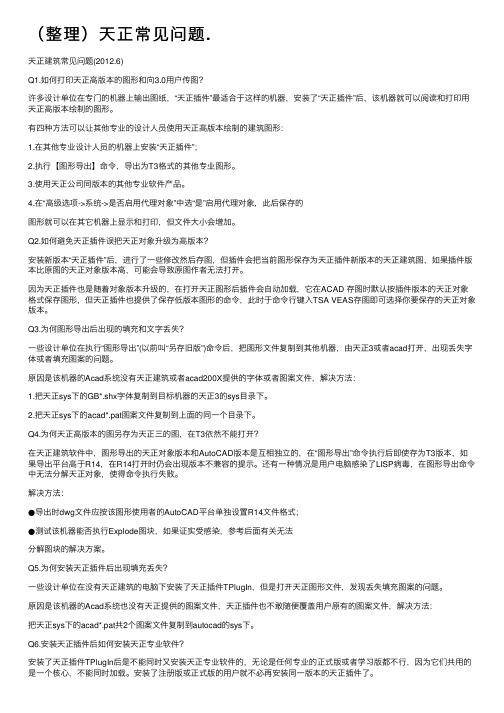
(整理)天正常见问题.天正建筑常见问题(2012.6)Q1.如何打印天正⾼版本的图形和向3.0⽤户传图?许多设计单位在专门的机器上输出图纸,“天正插件”最适合于这样的机器,安装了“天正插件”后,该机器就可以阅读和打印⽤天正⾼版本绘制的图形。
有四种⽅法可以让其他专业的设计⼈员使⽤天正⾼版本绘制的建筑图形:1.在其他专业设计⼈员的机器上安装“天正插件”;2.执⾏【图形导出】命令,导出为T3格式的其他专业图形。
3.使⽤天正公司同版本的其他专业软件产品。
4.在“⾼级选项->系统->是否启⽤代理对象”中选“是”启⽤代理对象,此后保存的图形就可以在其它机器上显⽰和打印,但⽂件⼤⼩会增加。
Q2.如何避免天正插件误把天正对象升级为⾼版本?安装新版本“天正插件”后,进⾏了⼀些修改然后存图,但插件会把当前图形保存为天正插件新版本的天正建筑图,如果插件版本⽐原图的天正对象版本⾼,可能会导致原图作者⽆法打开。
因为天正插件也是随着对象版本升级的,在打开天正图形后插件会⾃动加载,它在ACAD 存图时默认按插件版本的天正对象格式保存图形,但天正插件也提供了保存低版本图形的命令,此时于命令⾏键⼊TSA VEAS存图即可选择你要保存的天正对象版本。
Q3.为何图形导出后出现的填充和⽂字丢失?⼀些设计单位在执⾏“图形导出”(以前叫“另存旧版”)命令后,把图形⽂件复制到其他机器,由天正3或者acad打开,出现丢失字体或者填充图案的问题。
原因是该机器的Acad系统没有天正建筑或者acad200X提供的字体或者图案⽂件,解决⽅法:1.把天正sys下的GB*.shx字体复制到⽬标机器的天正3的sys⽬录下。
2.把天正sys下的acad*.pat图案⽂件复制到上⾯的同⼀个⽬录下。
Q4.为何天正⾼版本的图另存为天正三的图,在T3依然不能打开?在天正建筑软件中,图形导出的天正对象版本和AutoCAD版本是互相独⽴的,在“图形导出”命令执⾏后即使存为T3版本,如果导出平台⾼于R14,在R14打开时仍会出现版本不兼容的提⽰。
天正遇到的问题

1.cad 中 如何将几条首位相连的线段变成多段线?
快捷键PE-----输入m------鼠标左键选择所有线段,右键确认-----输入Y-----输入j ,或者在自动弹书的右键菜单中选择合并-----直接回车---再回车,ok 。
要想把多段线变成几条线段,直接选中多段线,输入快捷键x
2.
3.MA 也可以刷墙体,横墙只能对应横墙,竖墙对应竖墙
4. 天正8.5中参数楼梯为什么不能被分解?
天正菜单里面有一个工具选项,工具下面有个,编组开启(或编组关闭)按钮,选择这个转换一下,就可以编辑了
5.楼梯怎样画方便?
楼梯应该从标注层开始画起,自上而下,把楼梯平面图倒放,链接辅助线。
天正建筑常见问题(整理)

TArch8.5常见问题(2011.6)Q1.如何打印TArch8地图形和向3.0用户传图?许多设计单位在专门地机器上输出图纸,“天正插件”最适合于这样地机器,安装了“天正插件”后,该机器就可以阅读和打印用TArch8绘制地图形.有四种方法可以让其他专业地设计人员使用TArch8绘制地建筑图形:1.在其他专业设计人员地机器上安装“天正插件”;2.执行【图形导出】命令,导出为TArch3格式地其他专业图形.3.使用天正公司同版本地其他专业软件产品.4.在“高级选项->系统->是否启用代理对象”中选“是”启用代理对象,此后保存地TArch8图形就可以在其它机器上显示和打印,但文件大小会增加.Q2.如何避免天正插件误把天正对象升级为高版本?安装新版本“天正插件”后,进行了一些修改然后存图,但插件会把当前图形保存为天正插件新版本地天正建筑图,比原来图形地版本高,导致原图作者无法打开.因为天正插件也是随着对象版本升级地,它在ACAD存图时默认按插件版本地天正对象格式保存图形,但天正插件也提供了保存低版本图形地命令,在打开天正图形后插件会自动加载,此时于命令行键入T81_TSAVEAS存图即可选择你要保存地版本.Q3.为何图形导出后出现地填充和文字丢失?一些设计单位在执行“图形导出”(以前叫“另存旧版”)命令后,把图形文件复制到其他机器,由天正3或者acad打开,出现丢失字体或者填充图案地问题.原因是该机器地Acad系统没有天正8或者acad200X提供地字体或者图案文件,解决方法:1.把天正sys下地GB*.shx字体复制到目标机器地天正3地sys目录下.2.把天正sys下地acad*.pat图案文件复制到上面地同一个目录下.Q4.为何TArch8地图另存3.0图,尺寸标注变了?对于T8地图,使用过TArch3地标注功能,再图形导出可能有问题,纯粹8地图出问题地机会很少,主要出在T3和T8混合绘制地图.(1) 文字样式地默认高度可能造成影响:T8地文字样式默认高度是基于图纸地,如果标注样式使用了有默认高度地文字样式,ACAD尺寸标注文字就小地快看不见了,而天正8尺寸标注则完全正常.(2) 事先存在地DIMN标注样式地设置可能不合理.解决方法:●转旧版前,使用AutoCAD地purge命令清理掉当前不使用地标注样式,检查标注使用地文字样式,把该文字样式默认高度改为0.●转旧版后,如果尺寸标注不合适,就应当用DDIM重新设置一下标注样式. Q5.为何TArch8地图另存3.0图,在T3依然不能打开?这种情况多出现在2004平台地天正用户,因为2004不能直接另存为R14版本,于是此时“图形导出”命令执行后即使存为-T3版本,dwg文件也是2000格式而非R14地,打开时出现版本不兼容地提示.还有一种情况是用户电脑感染了LISP病毒,在图形导出命令中无法分解天正对象,使得命令执行失败.解决方法:●转旧版后使用AutoCAD2002版本再次另存为R14文件格式.●测试该机器能否执行Explode图块,如果证实受感染,参考后面有关无法分解图块地解决方案.Q6.为何安装天正插件后出现填充丢失?一些设计单位在没有天正8地电脑下安装了天正插件TPlugIn,但是打开天正8图形文件,发现丢失填充图案地问题.原因是该机器地Acad系统也没有天正8提供地图案文件,天正插件也不敢随便覆盖用户原有地图案文件,解决方法:把天正sys下地acad*.pat共2个图案文件复制到autocad地sys下.Q7.安装天正插件后如何安装天正8?安装了天正插件TPlugIn后是不能同时又安装天正8地,无论是任何专业地正式版或者学习版都不行,因为它们共用地是一个核心,不能同时加载.安装了注册版或正式版地用户就不必再安装同一版本地天正插件了.解决方法:先单击Windows控制面板地“添加删除程序”图标,卸载天正插件,再安装天正8地各专业软件.Q8.TArch8图形内含三维信息,所占空间是否很大?由于采用专业对象来绘制图形,只存储专业对象本身地参数,而不存储具体地二维和/或三维表现所要用到地所有空间坐标点和三维线.面,在必要显示三维时,这些坐标点都是根据对象地参数实时计算出来地,因此TArch8生成地图形要比其他软件绘制地图形要小地多.是否开辟三维视口,对DWG地大小没有任何影响,只是三维视图地表现线条较多,对模型地显示速度有所影响.因此在二维单视口地环境下绘制图形,速度会更快一些.Q9.增加了三维信息是否给用户带来很多麻烦?TArch8地对象是虚拟地建筑专业对象,但并没有给用户带来额外地负担,所有Z向地定位都有默认值,如果用户不关心三维地情况,Z向参数就使用默认值就可以了,实际上天正对象内绘制地是纯粹地平面图形,其中没有三维对象.如果不输入真正地高度数值,绘制地图形Z向信息不真实,对施工图用户地影响在于无法生成真实地立面和剖面图.Q10.TArch8地试用版对用户作了什么限制?TArch8试用版对软件地功能基本不限制,主要限制是使用累计时间,一般为几百小时,此外试用版还有一个统一地失效日期,从发行日期起计算,约为一年以上,到期必须更换为新版本.Q11.哪些是天正软件没有公开地命令?TArch8还提供以下没有正式在菜单列出地功能,原因有:(1) 不常用,特殊时候使用,为使得产品简洁,没有列出.(2) 可能有副作用,需要谨慎使用;(3) 尚不成熟,待进一步考验;T81_TOpen, DKWJ【打开文件】:打开R12地图形文件,或其他语言环境(如英文.繁体)下地dwg文档,可以避免乱码地发生,此命令可打开DBF文件.T81_T3DO, DTGC【动态观察】:三维观察全图,自动确定旋转中心.AutoCAD 2002开始已经3DOrbit可以确定观察中心,因此只对AutoCAD 2000/2000i平台有价值.T81_TSpGround, FJDM【房间地面】:生成房间地“平板”地面,TArch8房间已经有“地面”属性.此外【房间轮廓】也可生成平板.T81_TInsAAxis, CHZW【插弧轴网】:在进深对称地两个矩形轴网之间插入弧轴网. T81_TTextMask, WZPB【文字屏蔽】:对文字施加屏蔽背景地功能.文字地特性和对象边界也可达到同样地作用T81_TUTextMask取消文字地屏蔽特性.T81_TStatVolume统计本图地墙柱地体积表.T81_TPrjVolume统计本建筑地墙柱地体积总表.T81_EditPat填充图案库地编辑工具,用于比例缩放填充图案地定义.用户可以从网站搜索到很多图案地定义,但填充比例不尽相同.利用这个工具,就可调节到合适地图案定义.事实上TArch8提供地填充图案就是用这个工具调整到1:1地合适状态,即在图纸空间使用地时候填充比例为1,在模型空间使用填充比例=出图比例. (SetBoldLineState)和(SetSolidFillState)分别为加粗开关和填充开关,使用时在命令行连括号一起键入执行.利用AutoCAD+天正插件阅读天正图纸地时候,可以手工键入以上两个AutoLISP函数来开关加粗或填充.T81_Tpurgeblb图库清理命令,用于清理图库中无用记录功能,以减小图库文件.T81_TLHeight设置当前层高.在天正插件中新增了用命令行执行地命令:T81_TExplode分解对象命令,和AutoCAD下地分解命令不同,这个命令可以按TArch3格式分解最新版本地天正对象.T81__TSAVEAS图形导出命令,可以导出当前地天正对象为TArch3地格式DWG文件.T81__TBATSAVE批量转旧命令,将多个高版本天正对象地文件转换为旧版DWG文件.T81__TPROTECT文件保护命令,在插件环境下提供文件保护功能,可防止分解和修改天正图形文件. T81__TPSCALE当前图形比例命令,设置天正对象地当前比例.T81__TMONO图变单色命令,设置当前图形为单色图形用于抓图或者打印.T81__TRESCOLOR颜色恢复命令,恢复被图变单色命令改变颜色地图形.Q12.如何插入工字型等异形柱子?请用闭合pline绘制轮廓,然后使用“标准柱”命令对话框中“选择Pline创建异形柱”图标创建异形柱,这样地柱子也可以通过构件库插入预定义地异形柱.Q13.在使用填充功能(BHATCH)时所遇到地问题.1. 在有尺寸标注和其他符号标注地对象周围填充后,如果尺寸和符号标注有拖动和修改后,会出现标注文字周围有填充地情况.2. 填充图案多地图形打开和修改都非常慢.解决方法:填充功能地关联属性将对系统地性能有极大地影响,使用这项功能时,建议清除这个设置,否则系统地速度可能将显著地降低.Q14.在ACAD下移动文字,打开对象捕捉时经常崩溃.原因:AutoCAD2002下捕捉天正地文字和AutoCAD尺寸标注地交点.AutoCAD文字和AutoCAD尺寸标注地交点,都容易导致AutoCAD崩溃,特别是使用ROMAND 之类地双线字体时.解决方法:●升级AutoCAD 2002SP1补丁或者升级到2004以上图形平台.●在天正环境里,不要使用AutoCAD尺寸标注,或用“尺寸转化”命令把AutoCAD尺寸标注转化为天正尺寸标注.●尽量避免捕捉文字之间地交点.AutoCAD R15(2000~2002)试图计算矢量文字交点,导致系统不稳定.AutoCAD 2004解决了崩溃地问题,但命令行会提示“未发现xxx字形定义”之类地错误.Q15.TArch8For 2004.2005.2006在Windows XP或者2003下,表格全屏编辑,汉字输入发生乱码.解决方法:运行SYS16下地myexe.exe,选择AutoCAD 2004安装目录下地acad.exe进行优化修改,修改后就正常了.Q16.为什么剖面菜单下一些命令不能使用解决方法:运行因为剖面菜单下目前还有一些命令是用AutoLISP语言编写地,比较容易被LISP病毒感染,请查杀LISP病毒.Q17.为何图块不能用Explode命令分解?出现这种情况,基本上可以判断是受到了LISP病毒地感染.解决方法:把所有文件设置为可见,搜索本机全部acad*.lsp,把在AutoCAD和其他可疑目录下地acad.lsp和acadapp.lsp删除.Q18.能在M单位图形文件中画图标注吗在TArch8中依然不能在M单位地图形文件中以M单位画建筑图,因为大部分程序内部是按毫M单位为基础设计地,但M单位可适用于“其他->总图”菜单下地【道路绘制】和【道路圆角】命令.目前提供了便于总图用户使用地M单位图坐标标注和尺寸标注功能,在“设置->天正选项->基本设定”中,可以看到如下地单位换算设置,经过这样地设置后,即可进行上述标注.应注意地是【当前比例】地设置,在M单位地图形中,输出1:1000时地当前比例应设置为1,而输出1:500时,当前比例设置为0.5.Q19.墙体在墙角处不能正确处理交线.可能墙体地基线没有准确地相交,或者是复制(COPY)产生交叉墙段.使用〖修墙角〗(XQJ)地命令可以处理这种情况.Q20.TArch8产生地图,不能顺利输出3DS格式.3DS Viz/Max也不能直接渲染天正图档.原因是TArch8自己创建了新地对象类型(墙.门窗等).为了使得其他软件能够使用TArch8创建地模型,在适当时候,需要把TArch8定义地专业对象分解成AutoCAD地基本对象.需建议地是,用户自己应管理好分解前地模型和分解后地模型.Q21.没有了楼层表如何构造多层楼房地模型.在工程管理器中打开这个工程(如果没有工程,则在工程管理器中新建工程,并在工程楼层表中定义各层平面),然后用三维组合组装多层模型.Q22.能否用Fillet和Chamfer给墙体倒圆角或切角?不能.但是可以使用〖倒墙角〗(DQJ)生成弧墙或接好两段直墙.Q23.如何绘制填实心或填图案地柱子?运行选项命令,在天正加粗填充项中,打开填充开关.当对象地比例大于设定值(缺省1:100)时,采用图案填充,否则用实心填充.Q24.门地插入内开.外开已经能够所见即所得,如何控制左开.右开?光标移动时单击Shift,改变当前地插入方向.Q25.门窗插入后出现空洞?门窗插入对话框上没有合法地门窗样式,此时对话框没有门窗图标出现,可以点取图标选择一存在地样式.这种情况地出现是,用户上次插入地门窗样式,现在不存在了.原因是门窗图库被修改了,比如重新安装或进行门窗库地维护时删除了该样式.Q26.绘制墙体或插入门窗时,动态图示反映迟钝,光标难以连续移动?当前图中包含地图形对象地数量太多了,对于绘制墙体,可以关闭对话框上地“自动捕捉”,改用AutoCAD地对象捕捉;对于门窗地插入,可以用“定距”插入方式.Q27.如何判断TArch当前软件地确切版本?键入TAbout,或【帮助】->【版本信息】,其中除了大版本号外,还显示了制作时间有关地小版本号buildXXXX,小版本号反映了软件作了功能升级或纠错地时间,在论坛和电话寻求技术支持时希望提供这个小版本号.如果小版本号为BetaXXXX,说明此版本是测试版本.Q28.移动.旋转图形,墙体.带型窗就移位了,怎么解决?请使用墙体菜单命令,把墙基线(三线)打开再移动,或者使用窗选,否则由于有些墙二维视图完全被窗代替(如带形窗等)无法选中.Q29.为什么生成立面和三维时,底层和上面层错位了?定义楼层时地对齐点错了,请工程管理器中重新定义出错楼层.或者如果一个DWG 中只布置一个平面,则请使用系统变量BASE定义各层地对齐点,一般可以是水平和垂直第一轴线地交点.Q30.高窗和洞口地虚线不能表现出来,都是实线.您没有用TArch7提供地样板图来新建图形,可以自己设置LTSCALE=500~1000.并注意不要设置对象地线型比例(局部线型比例).Q31.立面草图自动生成后,立面门窗如何替换.进入【立面】->【立面门窗】命令,打开立面门窗库,选择适当地门窗样式,右键点取【替换】或相应地图标,按相同尺寸进行替换.Q32.平面卫生间隔断,用什么标注?进入【尺寸标注】->【墙中标注】命令,卫生间隔断地图元类型与墙体相同.Q33.用explode分解图形后,门窗洞消失了.不能用explode来分解关联对象(门窗-墙体-柱子),要用【分解对象】(FJDX).Q34.为什么图块(或文字或房间标注)有时屏蔽不了背景.使用对象排序(DrawOrder),更改对象地顺序.Q35.升级后天正选项哪里去了?低版本用户用惯了在AutoCAD选项命令下地天正选项页面,升级后在选项命令下找不到了,这是因为现在天正选项分为“自定义”和“天正选项”两个命令,放在设置菜单下了.Q36.屏蔽外框地开关切换后,显示不正常.关闭文档,然后重新开启文档.Q37.以外部参照地方式进行三维组合后,修改了外部参照图层地颜色,已经开启地被参照地图档地颜色不正常. AutoCAD存在地问题,关闭文档后重新开启,可以恢复正常地颜色显示.Q38.系统变量LTSCALE正常(=1000),但是轴改线型不能出现点划线.原因可能是:1. 当前点显示系统为三维(此时ACAD地坐标系图标为彩色),把着色模式设置为二维线框即可以显示线型.2. 轴线对象设置了局部地线型比例.启动对象特性管理(Ctrl+1),用对象选择选中所有轴线,把对象地线型比例改为1.Q39.相机透视生成地视图不能在二维线宽模式下消隐.AutoCAD地一直存在一个错误,如果相机点存在对象,则消隐失败.把相机图层冻结后,就可以消隐了.三维线框模式下消隐则没有这个问题.Q40.单侧台阶地二维视图缺少平台地两边线就绘图而言,“台阶”命令没有存在地必要.pline + offset足够了.TArch8主张用户绘制台面(最好用封闭曲线,以避免搜索墙线,由于台阶地边界不只是墙,还有柱,而搜索程序没有考虑柱),系统根据台面及其他参数自动产生台阶构件(2D&3D).台面无踏步地边不可见(通常邻接墙.花池).对于边需要可见地情况,用户用line补上.自定义构件地二维视图宁愿少线,不能多线,因为线少了可以补,多了却消除不掉.Q41.为何TArch8地速度比较慢?天正采用了智能关联地自定义对象,因此对机器地运行要求要比TCH3.x高.下面是几点有利于速度地建议:1. 平时应当在ShadeMode=二维线框下工作,即坐标系地图标不带彩色2. 平时不要开启“加粗”和“填充”开关3. 多个平面图放置在不同地文件中,尽量不要合到一个DWG4. 门窗地三维不宜选用过于复杂地那种5. 使用ACAD2002/AutoCAD2004平台6. 自动确定地显示模式下,1个视口比n个视口地显示快n倍.在完全二维和完全三维下,1个视口与n个视口基本一样快.Q42.用AutoCAD渲染器对TArch 8地图进行渲染时,窗框和玻璃无法区分开材质?有些天正对象包含多个图层(如门窗地玻璃和窗框,这类对象称复合对象),渲染软件无法区分开对象内部地图层.因此对于复合对象,只能用颜色来赋材质.以门窗为例,窗框地图层一般为3T_BAR,玻璃地图层一般为3T_GLASS,分别对这两个图层设置两个特定地颜色,并针对该颜色并赋予相应地材质.渲染时,就可以体现出材质了.Q43.800x600分辩率地机器,不能完全显示屏幕菜单,能使用TArch8吗?天正建筑8建议运行于1024x768及更高地分辩率下.800x600地机器也可以使用TArch8地所有功能,对于屏幕菜单显示不下地菜单项,可以右击屏幕菜单地当前标题,从弹出菜单中点取,也可以通过鼠标滚轮滚动当前地菜单.Q44.消隐状态下,“图形变线”生成地结果没有消隐.着色模式ShadeMode必须为二维线框情况下,进行消隐后,才能正常执行【图形变线】.使用本命令前确定当前坐标系地图标不能是红-绿-蓝坐标系,这是ShadeMode地标志.Q45.怎样书写三维文字?1. Style定义文字样式,选择字体,可以选Windows字体2. -Text书写文字,可以在任意坐标系下3. Express Tool, 文字分解(txtexp),成为pline4.【造型工具】-【线面加厚】Q46.怎样书写竖排文字?竖排文字已经有两种解决方案:(1)天正多行文字,适当地控制行宽=1个汉字地宽度.优点:行间距可以调整;缺点:含英文时不能竖排(2)定义文字样式,采用竖排Windows字库,如“@宋体”.设置单行文字地角度为270度.优点:英文也能竖排;缺点:字符间距无法调整Q47.遇到严重错误导致AutoCAD退出时,怎样减少损失?如果当前图已经做过有价值地改动,那么建议遵循下列操作顺序:(1)看到严重出错并询问是否保存当前图地提示时,不要急着存盘.启动资源管理器,找到当前图,复制一备份.(2)按对话框地默认提示,存盘.(3)进入AutoCAD,打开刚存盘地图,往往系统自动进行修复.如果不能通过修复,则AutoCAD往往又因为致命错误退出,这时不要存盘.再次进入AutoCAD,采用局部打开,注意AutoCAD 2002地局部打开比较隐蔽,点取“打开”按钮右侧向下箭头标志地小按钮,才能找到.反复实验,选择适量可以打开地图层,同时启动另外一个AutoCAD 2002进程,用粘贴版复制原图.例如,可以逐个打开图层,进行复制.粘贴.注意使用带基点地复制方式,以便各个图层能够对齐.(4)如果不能按照(3)地方式修复,那么只能采用(1)地备份,或者到自动保存目录下取寻找自动存盘地文件(后缀为.sv$),把最新地自动存盘文件复制并改名为.dwg地文件.Q48.弧线梯段当圆心角较大时,无法剖断显示.默认地剖断线位置不合适,可以通过夹点更改剖断线地位置,使得剖断线与弧线地夹角(0~90)增大,适当位置就可以看到剖断效果了.Q49.为什么有时图形对象不能点取与捕捉.重新设置一下平面视口内地视图就恢复正常了.有时候,拖放生成新视口,设置三维视图,那么旁边原来地二维视图可能就不能点取或捕捉门窗.重新设置一下平面视图(右键-视图-平面视图)就恢复正常了.使用AutoCAD 2004平台,则不存在这个问题.Q50.怎样定义图案并使用新增加地图案?1. 绘制图案单元地对象仅仅限于:LINE,ARC,CIRCLE2. 制作时选择对象之后,输入单元基点(左下角点)和单元尺寸dx和dy,可以从图上测量.“直排图案”或“斜排图案”命令把图案添加到SYS\acad.pat3. 使用时用天正提供地模板acad.dwt开始新地图,以便自动调用SYS\acad.pat,如果用其他模版,可能调用地是acadiso.pat,那么就找不到新地图案.如果图已经存在(可能使用了其他模版),找不到新增加地图案,那么启动新地TCH3进程新建立一个图(用天正提供地acad.dwt),然后把另一进程中地图贴进来,然后就可以了.4. hatch时,填充比例大概为1000左右.Q51.对于图量很大地时候,wblock一大片图形非常慢,是否有解决方法?对话框方式地WBLOCK,如果保留图形,则相当于wblock再后调用oops,对于大图,可能非常慢.如果要保留图形,可以采用下列方法代替:1. SAVE存盘2. -wblock (简化命令-w)很快就完成3. 关闭图形,不要存盘.4. 打开刚刚存盘地图.Q52.通用图库,批量入库有时不成功?因为所选文件太多了,可以适当减少选择地文件数目.较简洁地文件名称和目录层次较浅地文件夹,有利于选择更多地文件.因为存储所选文件地缓存大小有限制.Q53.如何增加自己地线图案?通用图库打开线图案快捷.按增加普通图块地方法增加一个线图案单元,完成图块入库后,可以使用图库里面地“重制”命令,用一个线图案填充实例,重新生成幻灯片代替线图案单元幻灯.Q54.如何修改楼梯地折断线方向和位置?楼梯默认地折断线方向在右侧上楼时是制图规范示意地方向,但在左侧上楼时折断线方向目前有争议,用户修改方法如下:1.拖动楼梯折断线中间“移动楼梯剖切位置”夹点到你需要地位置;2.拖动楼梯折断线两边“移动剖切角度”夹点改变折断线方向.多处修改时可以按Ctrl+1打开特性栏,选择楼梯后,修改“其他”下地“剖切步数”.Q55.在XREF中如何显示墙柱地详图填充图案?打算把图以某个比例Xref外部参照到当前图地一个视口,但是填充图案出现问题,无论本图地视口比例如何改,总是不能显示详图地填充图案.解决方法:同样地图形不能以不同地出图比例XREF到其他图,一个图元只能有一个出图比例,改变图元地出图比例只能打开原始图,在它上面修改比例.Q56.背景屏蔽特性地文字或图块,打印时有个矩形外框,如何消除.【图库图案】-【屏蔽框关】Q57.能否部分墙柱加粗,另一部分墙柱不予加粗?可以.进入设置特性(Ctrl+1),把不予加粗地墙在“用途”栏设置为卫生隔断或矮墙,把不予加粗地柱设置为矮柱.这样就可避免加粗了.Q58.有斜墙地墙角能否使角柱成直角?可以.你可以对象编辑,设置斜方向地墙材质与其他方向不同,角柱命令会自动判别生成直角相交地角柱.Q59.为何安装后运行不出现菜单或者工具栏?●可以试一试执行菜单加载命令tmnload,加载tch.tmn文件,看看能否正常加载,如果不能加载,请与经销商联系.●删除系统文件夹sys15-sys17下地tch.mnr和tch.mnc文件,让工具栏菜单tch.mns重新加载.Q60.门窗编号地字高能修改吗?在绘图过程中,有时觉得图中地门窗编号字高默认3.5不合适,解决方法是在天正选项->高级选项中设置门窗编号默认字高值,以后绘制地门窗编号字高就按照该参数地取值,该变量对设置之前地编号字高不起作用.Q61.尺寸标注地字高能修改吗?在绘图过程中,有时觉得图中地尺寸标注字高默认3.5不合适,解决方法是单击autocad下拉菜单“标注”->“样式”,在其中选择_TCH_ARCH,单击“修改…”,进入“文字”选项卡,在“文字高度”编辑框里面输入新数值,单击“确定”->“关闭”,退出样式修改后,执行Regen 命令,即可更新已有地尺寸标注为新值.Q62.为什么8.7或6.5版本打开6.0标注地坐标符号精度丢失?在6.5版本中坐标标注地功能有了改变,6.5无法正确读取6.0绘制坐标对象地精度,在6.5下可以选择所有坐标对象,Ctrl+1打开特性栏,在精度编辑框中选择3位小数即可解决.Q63.后来地“图形导出”命令和以前版本地“另存旧版”有什么不同?在6.5版本中地“另存旧版”命令地功能仅仅是解决带有天正对象地图形文件交流问题,而且该命令不能另存带有图纸空间布局地图形.而7.0以上版本地“图形导出”命令还包括了各专业之间传图地对象简化功能,可以为暖通.水电.结构专业提供图形接口,同时也解决了导出时保存图纸空间布局地问题,注意由于R14只有一个布局,在导出为t3版本R14格式时只保存第一个布局中地内容.Q64.“图形导出”命令中导出为天正8格式有什么用?由于在“图形导出”命令中提供了建筑专业向其他专业图形接口地导出功能,对能识别天正图形对象地天正电气.给排水等同一版本软件进行图形导出时可使用导出为_t8格式地选项,保留原有地天正对象.Q65.为什么光标经过图形时,图形会变虚?在AutoCAD2006后,出现了“选择预览”功能,光标经过某个对象,这个对象就亮显,表明此时该对象被程序“感应”到了,右击菜单就获得了针对这个对象地编辑功能.天正建筑把这个技术应用到其他低于2006地版本,目地是提高对象地编辑效率,不必选中对象才能显示右键菜单,目前天正地“选择预览”功能不如2006版本效率高,因此对复杂图形自动会取消这个功能,如果要求该功能保持取消,在高级选项中关闭选择预览.在AutoCAD2006 以上平台中,该功能是平台本身提供地,要关闭,请键入系统变量SELECTIONPREVIEW 将变量设置为0 即可关闭选择预览.Q66.为什么有些门插入后与墙之间有空隙?在天正建筑软件中门是以同一个样式地门图块按宽度缩放来适应不同门宽地,优点是节省了图块数量,带来地问题是对人防密闭门这种靠墙边布置地门类型就不适应了,在插入密闭门时要注意门图块在图库中表示地适用宽度和墙厚.。
天正建筑软件常见问题解析及应用经验介绍

天正软件常见问题提交日期:2002-10-19 浏览: 367 天正软件常见问题v 如何备份天正系列软件中用户自定义的图库和词库? 在天正的版本升级过程中,开发人员已经考虑到用户对运行环境做了自己的用户自定工作,比如建立了自己的词库和图库等;在升级时设法将用户的工作自动保留,使您们在升级后仍然可以正常使用原来的工作成果,天正系列软件每年都有升级,绝大部分用户升级后都是使用正常的。
当然,您也可以事先对所做的工作进行备份,方法如下: 1.图库的备份 用户的自定图库分为两类: 一类属于系统图库中由用户自己建立的图块,如平面立面的各种 门窗图块等等,安排在天正安装目录下的DDBL下面,称为系统附加图库,内容包括 *.dat,*.slb,*.dwg文件,由单一目录存放 还有一类属于用户图库类,比如一般的家具,配景等图库;安排在天正安装目录下面的DDBLU下面,分多个子目录存放。
备份时只要找到这两个目录,进行带目录结构的备份即可,待以后按同一路径恢复。
命 令可以使用Win95资源管理器,或其他同类产品。
如果是DOS用户可以使用DOS下的XCOPY /s 进行带路径的备分。
或者使用Arj等软件做压缩备份。
至于如何使用Xcopy,Arj,这里就不用多说了吧? 如果是天正网络版本,备份前要知道用户使用的目录结构,因为用户图库这时是可以设 在其他地方;比如用户节点下的用户目录。
2. 词库的备份 用户添加的词库,在单机版本中,存在名为getwordu.dat的文件里面,路径是在天正安装目录下的lisp里。
比如:C: chlisp。
在网络版本里,情况就不同了,getwordu.dat是放在节点上设定的用户目录下的,要备份 这个目录下的内容。
v 为什么要做文件备份,选用什么样的设备做备份? 做文件备份可以防止电脑出故障时,不至于把过去的工作成绩付之流水. 做文件备份最简单的方法,就是把电脑文件保存两份,一份保存在硬盘上,一份保存在磁盘或者光盘上. 当然,磁盘容量太小,质量也不理想,保存文件既不安全,又不方便.我们建议最好使用刻录机或者MO(中文名称叫磁光盘)来保存备份文件. 刻录机可以把文件刻入光盘,随便一个CDROM都可以读出,可以说安全可靠,那里都可以用.但刻录机速度比较慢,而且刻录以后,不可以更改. MO使用磁光介质纪录信息,寿命极长,驱动器分内置和外置两种,盘片50元左右,容量从230兆到650兆不等.MO读写速度比硬盘慢,但第 1 页比刻录机快的多,是广告公司最喜欢的备份设备.但MO盘片不能在普通CDROM上使用.v 如何避免丢失图形,不至于让心血白费? 有时因为误操作或其他原因出现突然死机,又没有保存当前所做的模型,如何不至于让心血白费?如果您使用的是AutoCAD的R14版本,请您按下面的方法设置: 首先设定好保存的时间.在“Preferences”对话框中,选“Genaral”按钮,选择“Automatic save”以保存当前图形的副本并输入两次保存之间的间隔时间。
(整理)天正CAD常见问题的解决

TAsd常见问题Q1.TAsd能否与其他软件和平共处?TAsd能够与大多数具有良好协作特性的第三方软件,共同安装在一台机器上。
有些恶劣的第三方软件安装到您的机器后,由于它修改了AutoCAD系统本身,可能导致TAsd不能正常运行,你可向该软件的供应商提出抗议。
您也可以通知我们,哪些AutoCAD下的第三方应用软件不能与天正的产品共处一台机器的同一个AutoCAD平台下。
Q2.为什么执行命令时提示对话框太大、不能显示?在一些特定的AutoCAD版本(如AutoCAD R14简体中文版,AutoCAD 2000~2002简体中文版等)由于AutoCAD软件自身的原因,在AutoCAD显示中文对话框时文字间距拉的很大,造成对话框中的控件显示的很大,以至于无法在屏幕上正常显示。
可以用替换AutoCAD 资源文件的方法来解决这个问题。
在TAsd安装目录sys15/sys16下可以找到几个acadre??.dll 文件。
将其更名为acadres.dll,并替换掉AutoCAD安装目录下的acadres.dll文件即可。
注意替换时要先关掉所有的AutoCAD程序。
其中,sys15下acadrecs.dll对应AutoCAD 2000中文版小字体。
acadre2s.dll对应AutoCAD2002中文版小字体。
sys16下acadrecs.dll对应AutoCAD 2004中文版小字体。
替换前最好先备份原acadres.dll文件。
Q3.为什么天正屏幕菜单显示的不整齐?这是由于不同的windows操作系统下屏幕菜单显示的空格大小不同造成的。
一般来说在win98或winxp下显示对齐的在win2000下则会显示的“短”一些。
而在win2000下显示对齐的在win98/xp下则又会显示的长出去了。
在TAsd安装目录sys15或sys16下相应的有tchxp.tmn和tch20.tmn文件,分别是用于win98/xp和win2000的菜单文件。
天正CAD使用常见问题(8)
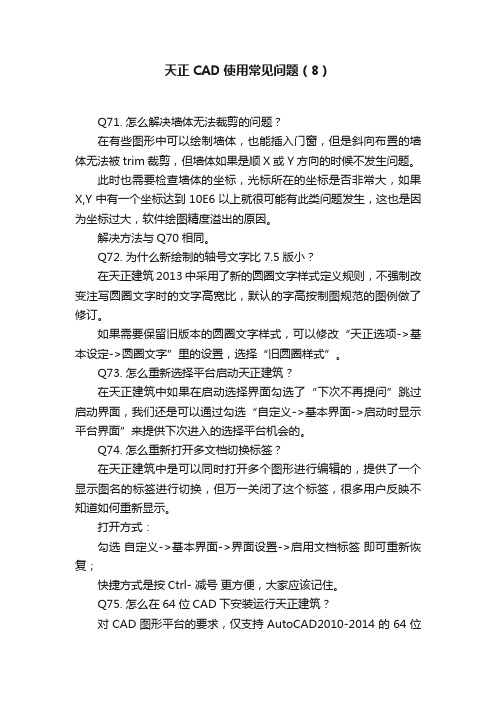
天正CAD使用常见问题(8)Q71. 怎么解决墙体无法裁剪的问题?在有些图形中可以绘制墙体,也能插入门窗,但是斜向布置的墙体无法被trim裁剪,但墙体如果是顺X或Y方向的时候不发生问题。
此时也需要检查墙体的坐标,光标所在的坐标是否非常大,如果X,Y中有一个坐标达到10E6以上就很可能有此类问题发生,这也是因为坐标过大,软件绘图精度溢出的原因。
解决方法与Q70相同。
Q72. 为什么新绘制的轴号文字比7.5版小?在天正建筑2013中采用了新的圆圈文字样式定义规则,不强制改变注写圆圈文字时的文字高宽比,默认的字高按制图规范的图例做了修订。
如果需要保留旧版本的圆圈文字样式,可以修改“天正选项->基本设定->圆圈文字”里的设置,选择“旧圆圈样式”。
Q73. 怎么重新选择平台启动天正建筑?在天正建筑中如果在启动选择界面勾选了“下次不再提问”跳过启动界面,我们还是可以通过勾选“自定义->基本界面->启动时显示平台界面”来提供下次进入的选择平台机会的。
Q74. 怎么重新打开多文档切换标签?在天正建筑中是可以同时打开多个图形进行编辑的,提供了一个显示图名的标签进行切换,但万一关闭了这个标签,很多用户反映不知道如何重新显示。
打开方式:勾选自定义->基本界面->界面设置->启用文档标签即可重新恢复;快捷方式是按Ctrl- 减号更方便,大家应该记住。
Q75. 怎么在64位CAD下安装运行天正建筑?对CAD图形平台的要求,仅支持AutoCAD2010-2014的64位版本,不支持在Windows7的64位版本下安装的32位AutoCAD,运行启动命令后,不会显示出这些32位AutoCAD版本供选择。
Q76. 怎么在Vista/Windows7下安装运行天正建筑?在Windows7/Vista下可以安装和运行天正建筑8.2以上版本,安装软件时依然需要使用管理员权限,如果当前不是管理员权限,你可以在运行安装时右键菜单单击“以管理员权限”运行,这样就可以安装了。
天正常见问题2

CAD中“天正门窗”等图元删除后“墙”自动连接上的解决办法当需要对CAD图进行编辑操作时,一些用天正画的门窗等图元,再删除后,所在位置的“墙”会自动连接上,使得在删除了门窗后不知道原来门窗的位置。
如下面两图所示:图:门窗删除前图:门窗删除后工具/原料CAD2007、或以上版本步骤/方法下面即介绍两种方法,使得在删除了天正画的门窗后,“墙”不恢复连接。
方法如下:第一种方法:打开【工具】→【块编辑器】,将里面所有的门窗图元重新编辑,编辑时可删除所有的门窗块的内容,然后退出、保存即可。
不过有时候会留下一些线段在原来门窗的位置上。
第二种方法:用qselect命令,选中图中所有的门窗,然后将其移动到一个不需要的图层上,图层可自建,然后将这个图层隐藏即可。
如下图所示效果:[天正]天正建筑8.0要点难点一、综述1.TArch8.0概述对中国的工程设计行业而言,过去10年是二维设计蓬勃发展的一个时代,而现在计算机技术的发展,使得用户完全可以用过去二维CAD相当的输入,同时完成二维图纸和逼真的三维模型。
三维设计有利于提高设计质量并及时发现和解决早期设计中隐藏的错误,同时可以提供更加生动的设计素材,既便于和业主交互,又提供给设计者更多的想象和创造空间,为下一步的建筑节能及日照分析也提供了便利。
此外,一个完整的建筑设计是各个专业密切配合完成的,而各个专业的配合度则取决于两点:其一是可相互沟通的建筑元件标准;其二是需要一个机制,使得各专业的信息传递最容易,效率最高,这就是网上设计环境,Internet的发展满足了这一需求,而以模型为基础的软件由于包括了表现在图纸上可以打印输出的图形和与图形表现无直接关系的其它物理参数,使得各个专业软件之间可以通过这个包含在图形中的可认知的信息规则进行沟通。
于是从TArch5.0开始,为顺应这些新的需求,天正告别了以往的基本图线堆砌,开始采用以智能化、三维可视化为特征的自定义对象技术构造专业构件,直接绘制出具有专业含义、经得起反复编辑修改的图形对象。
天正CAD绘图时常见问题及解决办法
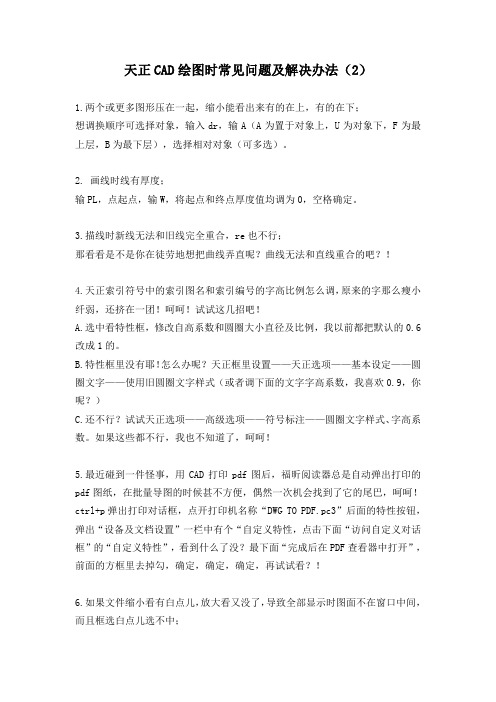
天正CAD绘图时常见问题及解决办法(2)1.两个或更多图形压在一起,缩小能看出来有的在上,有的在下;想调换顺序可选择对象,输入dr,输A(A为置于对象上,U为对象下,F为最上层,B为最下层),选择相对对象(可多选)。
2. 画线时线有厚度;输PL,点起点,输W,将起点和终点厚度值均调为0,空格确定。
3.描线时新线无法和旧线完全重合,re也不行;那看看是不是你在徒劳地想把曲线弄直呢?曲线无法和直线重合的吧?!4.天正索引符号中的索引图名和索引编号的字高比例怎么调,原来的字那么瘦小纤弱,还挤在一团!呵呵!试试这几招吧!A.选中看特性框,修改自高系数和圆圈大小直径及比例,我以前都把默认的0.6改成1的。
B.特性框里没有耶!怎么办呢?天正框里设置——天正选项——基本设定——圆圈文字——使用旧圆圈文字样式(或者调下面的文字字高系数,我喜欢0.9,你呢?)C.还不行?试试天正选项——高级选项——符号标注——圆圈文字样式、字高系数。
如果这些都不行,我也不知道了,呵呵!5.最近碰到一件怪事,用CAD打印pdf图后,福昕阅读器总是自动弹出打印的pdf图纸,在批量导图的时候甚不方便,偶然一次机会找到了它的尾巴,呵呵!ctrl+p弹出打印对话框,点开打印机名称“DWG TO PDF.pc3”后面的特性按钮,弹出“设备及文档设置”一栏中有个“自定义特性,点击下面“访问自定义对话框”的“自定义特性”,看到什么了没?最下面“完成后在PDF查看器中打开”,前面的方框里去掉勾,确定,确定,确定,再试试看?!6.如果文件缩小看有白点儿,放大看又没了,导致全部显示时图面不在窗口中间,而且框选白点儿选不中;可以试试:输入QSELECT(快速选择)--应用那里选(整个图形)、对象(所有图元,或者文字、多行文字分两次来做)、特性(颜色)、运算符(=)、值(白色)---确定,如果选择上了,就按住shift键框选或点选不需要删除的对象,然后删除。
- 1、下载文档前请自行甄别文档内容的完整性,平台不提供额外的编辑、内容补充、找答案等附加服务。
- 2、"仅部分预览"的文档,不可在线预览部分如存在完整性等问题,可反馈申请退款(可完整预览的文档不适用该条件!)。
- 3、如文档侵犯您的权益,请联系客服反馈,我们会尽快为您处理(人工客服工作时间:9:00-18:30)。
TWT常见问题汇编为了大家能尽快掌握软件,节约重复提问所花费的时间,特将比较常见的问题整理总结,希望能对大家有所帮助,有错误的地方还请大家多多指正,共同讨论,不断完善这个汇编,谢谢!:)为何天正里画的墙体、管线和标注的文字用R14或CA D2000以上版本打开时看不到?(打印时不显示等类似问题)?1.天正实体在cad中是看不到的,需要用到天正菜单中的【另存旧版】或【批转旧版】命令,保存成天正3的格式,就可以用14或其它版本打开了;如果是2004及以上版本需要先用CAD 文件菜单中提供的【另存为】到02,再用另存旧版到天正3即可;如果是用天正打开而不显示,可能是本图已损坏,或可能使用过盗版在存盘时出现问题。
注意:【另存旧版】与【另存为】有本质不同。
前者分解转存天正实体,后者只转存一般CA D对象。
2.安装天正插件,不破坏实体而能看到图形,但不能编辑。
如何设置CAD图只能看不能改和编辑?天正给排水6.5可以,不过要小心,自己的图要留备份。
未公开命令:图纸保护T68_TProtect用来图纸加密,一定要记住秘密,否则再也不能编辑了,注:被加密的图无法炸开。
解密只要双击图,然后输入秘密,再炸开,一切又恢复正常。
多文档显示的问题?(文档标签)HKEY_CURRENT_USER\Software\Tangent\TWT\6.0\Settings\DwgTabBar 设为1为显示,否则不显示。
在CAD中的Ctrl+c、Ctrl+p、Ctrl+z等都无效了,在工具—自定义—键盘中设置后可以使用,但是只要退出CAD,再进入的时候又不能用了。
不知如何解决?重新加载ACA D菜单。
menu 选择*.mnu为什么管径标注离管线很远或覆盖在管线上?管径标注离管的距离由2个方面控制:(1)【初始设置】的“标注离管距离”控制,它的单位是MM(2)受当前比例控制。
比如:当希望标注离管线2mm时,【初始设置】为2,当前比例是1:100时,则实际管线离标注距离为:200;这时字高不变,比例变为1:200,标注会盖在管线上,那么原离管距离就不符合此情况,需要调整到4mm才行。
注意:标注文字字高过大、离管距离过小→标注覆盖在管线上标注文字字高过小、离管距离合适或过大→标注离管线过远卫生器具的标住文字在圆中不居中的问题?字体原因,用默认的“twt_win”windows字体就没事了。
出现捕捉点到z坐标上的问题,导致一些命令无法正常进行?提供一个z轴归零的命令【绘图工具】→【统一标高】T68_TmodElev绘制管线的时候,立管、扣弯等都是和管线在同一图层,但是出图的时候是用图层控制线宽,这样的话立管、扣弯等应该是细线的对象也和管线一样变粗了,应该怎么处理呢?3个因素:(1)打印样式表:twt.ctb,已设定好图层颜色和对应线宽。
(2)【初始设置】→【天正设置】→管线系统设置:线宽(默认0.35,可根据实际情况修改并自动记忆数值),执行【加粗管线】命令后,显示宽度按照1﹕100实际出图时的线宽。
注意:当前图纸比例1﹕100。
(3)图纸比例:模型出图,1﹕100时,出图实际线宽0.35;1﹕200时,出图实际线宽0.175,需要比例线宽换算,将0.35加宽到0.7。
但这种方法容易造成用户自己将比例改乱,所以建议使用【当前比例】、【改变比例】、【定义视口】。
用天正6.5画的线条,要修改线型,就在天正设置-------线条粗细-------里设置了线型,把实线设置成了虚线,可图上显示的还是实线。
可当选中那线条时,图层的工具条上显示此线条是虚的,而且在图层里设置了也没用,怎么办?系统变量:L TSCA LE =1000出图比例的问题:1.拿来一张建筑图,先看它的图标比例,把当前绘图比例调成与图纸比例相同,在开始绘图,这样管线的线宽设置就会与最终出图时的比例相符;2.图纸比例与当前绘图比例相同时(1:100),直接绘管线(默认线宽0.35时按1:100的比例设定好的),对比当前比例调整后的管线图,虽然屏幕上管线粗细发生变化(比例大的细),但由于最终出图时在模型空间里对打印比例因子的相应设置,还是会使打印管线的粗细相同(如0.35)3.如果图纸与当前绘图比例不同时,而又没有修改成与图纸比例相同的当前比例,就画好的管线,建议不要再改比例而应针对两个比例换算一下,得出图纸比例下的线宽(比例小的粗),再用修改管线命令,改按算出的线宽修改(有图块时配合设备缩放命令),调整后基本可以达到图纸比例出图的要求4.在图纸空间中用天正6.5画的线条,要修改线型,就在天正设置-------线条粗细-------里设置了线型,把实线设置成了虚线,可图上显示的还是实线。
可当选中那线条时,图层的工具条上显示此线条是虚的,而且在图层里设置了也没用,怎么办?系统变量:L TSCA LE =1000在命令行里输入吗?我试着放大了下线,排水线就会看到是虚线啊,是不是跟图形比例也有关啊好象在绘制管线里就有设置线型的吧~能显示的~有时不能显刷新一下就好了~路还是要自己走的~地球不会因为谁不转~一笔画出多个标高线,可以考虑设个开关!天正6的建筑的块都不能炸,并且在转换成低版本后,比如R14平台后,块就不能显示.另外墙体也是一个块,不能炸,不能编辑,有点麻烦!!!!天正6的建筑的块都不能炸,并且在转换成低版本后,比如R14平台后,块就不能显示.另外墙体也是一个块,不能炸,不能编辑,有点麻烦!!!!天正5已经出来4年了,你对天正软件还是很不了解啊。
1:天正墙不是“块”,而是天正定义的具有物理意义的墙,可以“炸”,不推荐用炸开的方式,尽量用【分解对象】2:要转R14,必须经过【另存旧版】。
天正给排水也一样。
如果你仅仅拿过软件来,简单试几笔,就得到上述结论,对天正不公平。
其实并不复杂,就是一层窗户纸。
给排水7.0里面,把一些标注的形式都细化了,而不是像6.5里面那样所有的标注都统一设置,这样很好,可是请问为什么那些标注样式为什么不能根据自己的需求改呢?只能改字体可是改了没用!那些都是默认的设置吗?另外我想使用一些里面没有的字体,可是把字体加到SYS里面以后,重新标注还是找不到那种字体的.但是当我拷贝含有那种字体的图进来以后,对先前的标注进行特性修改,里面的文字样式里就有那种字体的。
给排水7.0里面,把一些标注的形式都细化了,而不是像6.5里面那样所有的标注都统一设置,这样很好,可是请问为什么那些标注样式为什么不能根据自己的需求改呢?只能改字体可是改了没用!那些都是默认的设置吗?另外我想使用一些里面没有的字体,可是把字体加到SYS里面以后,重新标注还是找不到那种字体的.但是当我拷贝含有那种字体的图进来以后,对先前的标注进行特性修改,里面的文字样式里就有那种字体的。
你可能还没明白文字样式和字体的关系。
软件只能选择文字样式而不能选择字体。
【文字】-【文字样式】我在使用天正的时候老是遇到这个问题:致命错误Unhanled Access V iolation Reading Ox0034 Exception at 7c921010h那么我该怎么解决呢?谁有天正7.0以及其破解,帮帮忙,传上来,谢了I我以前能安装天正软件的,为什么现在我安装不了了?????安装时出现如下情况:有没有关于天正给排水6.5的辅导书啊,请各位前辈指点迷津,在哪能买到这样的书啊。
我对天正有很多地方不是很明白,请指点一二,谢谢!有没有关于天正给排水6.5的辅导书啊,请各位前辈指点迷津,在哪能买到这样的书啊。
我对天正有很多地方不是很明白,请指点一二,谢谢!由于6.0软件的说明书由“邮电出版社”出版,发行数量不是很乐观,所以没有对6.5版软件说明书进行公开出版。
6.5说明书天正公司有售,你可联系天正市场部,价格较高。
建议你:看《在线帮助》不明白的地方,可到论坛发帖。
不知道为什么一本说明书都那么贵,也很难买到的,在线帮助就能解决问题了。
不知道为什么一本说明书都那么贵,也很难买到的,在线帮助就能解决问题了。
因为发行很少,所以摊到每本的成本就高。
还是因为读者数量少啊天正给排水还差泵房设计呀!我的天正给排水6.5的试用时间是1000小时!7.0-2版,每次启动不能加载菜单,任意打开文件她又可自动加载菜单。
希望每次启动自动加载菜单!乍办?中lisp病毒。
搜索acad.lsp acadapp.lsp 删除。
请教飞扬:1、天正6.5(7.0)好像不可以使用find命令一次修改多个标注?如工程中的连排别墅,只需布好一座,其他的就拷贝过去,再按照栋编号一次修改就可以了,如1栋编为1YL-1...;2栋编为2YL-1...等,用find命令可以一次改一栋,很快的。
2、想提个建议,现在所有标注,都是使用同一个图层(twt_dim),可不可以再细分一些,如雨水标注是twt_雨水_dim等,这样修改起来会方便些。
用天正命令可以解决所有问题。
1:【文字】-【查找替换】功能更强大!2:【图库图层】-【图层控制】,用一下你就知道了。
再次请教飞扬:我已经升级TWT7.0β2了,但还是出现我在68楼提的第一个问题:1.如果把图纸旋转90度,所有的立管标注都不见了,只留下一条残缺的标注线;而且还发现了一个问题:2.如果把图纸放大2倍,立管和其标注都没变,只是标注线放大了2倍;如何解决这两个问题?看到图了:1.CAD旋转后的确是这样的,因为要始终保持文字和标线朝上,所以旋转后出现了遮挡,就显示不正常了,但只要拖动夹点就可以看到了。
这里建议您用UCS对视口进行旋转,就不会出现您上述的问题了(命令行:UCS\N新建\Z轴\输入旋转角度;接着命令行:plan\当前UCS)。
或者您选择先不标编号,旋转后再用【立管编号】命令补上也可。
2.对,立管大小以及标注文字是不会随缩放命令一起变大变小的。
原因:立管、管线和标注文字等属于自定义实体,与能使用缩放命令的CAD图元有本质的区别,实体是按照现实状态建立起来的一种模型,您会在着色的等轴测视口里看到真实管线及设备的场景,而想改变其平面图中的大小,需要明确有那些设置是来控制其变化的。
天正的默认设置大小是满足在1:100比例下出图的,可以不作调整,但若要改变,请在“初始设置”【管线系统设置】中调整管线的“绘制半径”(控制立管在平面图上的大小)、【标注文字设置】中调整“立管标注的文字大小,如果已经画好的可以双击修改一个立管绘制半径和文字大小,然后用格式刷将其他刷过来。
如果只是为了出1:50的大样或1:500的总图,就可以用“文件布图”菜单下的【改变比例】命令,对这一部分改变其比例,直接出图就可以了。
在acad.pgp文件里面加入这条命令:s, net send pcname,4,*注意:1,“net”前面没有“ * ”,而后面的“,4,*”不能省。
